Как удалить ненужные приложения на смартфоне: Как очистить смартфон на Android от лишних предустановленных программ (даже «неудаляемых»)
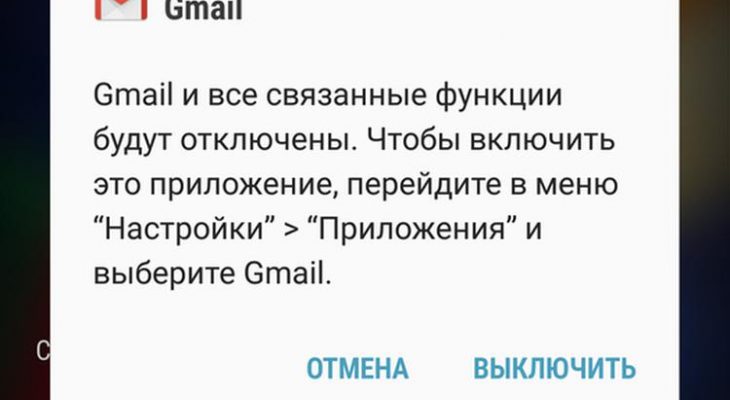
Какие приложения можно смело удалить со своего новенького смартфона?
Оценка этой статьи по мнению читателей:
Покупая новый смартфон на Android, пользователь зачастую сталкивается с огромным множеством непонятных ему приложений, предустановленных производителем. Зачем они нужны? Нужны ли они вообще? Можно ли их удалить и не повлияет ли это на работу смартфона?
Некоторые производители запрещают удалять приложения, идущие «в комплекте» со смартфоном. К примеру, на смартфонах Xiaomi этого сделать нельзя (необходимо получать root-доступ, что не так просто сделать рядовому пользователю). Другие производители (например, Samsung или Huawei) позволяют лишь отключить ненужные стандартные приложения, не удаляя их полностью.
Как удалить приложение на Android?
Прежде чем мы перейдем к сути вопроса, вспомним, как удалять приложения на Android-смартфоне. На некоторых смартфонах достаточно нажать пальцем на иконку приложения и подержать пару секунд. В появившемся меню выбрать пункт Удалить или Отключить:
![]()
Но, в большинстве случаев, для удаления приложения необходимо зайти в Настройки смартфона, там выбрать пункт Приложения. После выбора нужного приложения, открываем его и нажимаем Удалить (или Выключить). В зависимости от марки смартфона, все может выглядеть немного по-другому, но, принцип тот же:
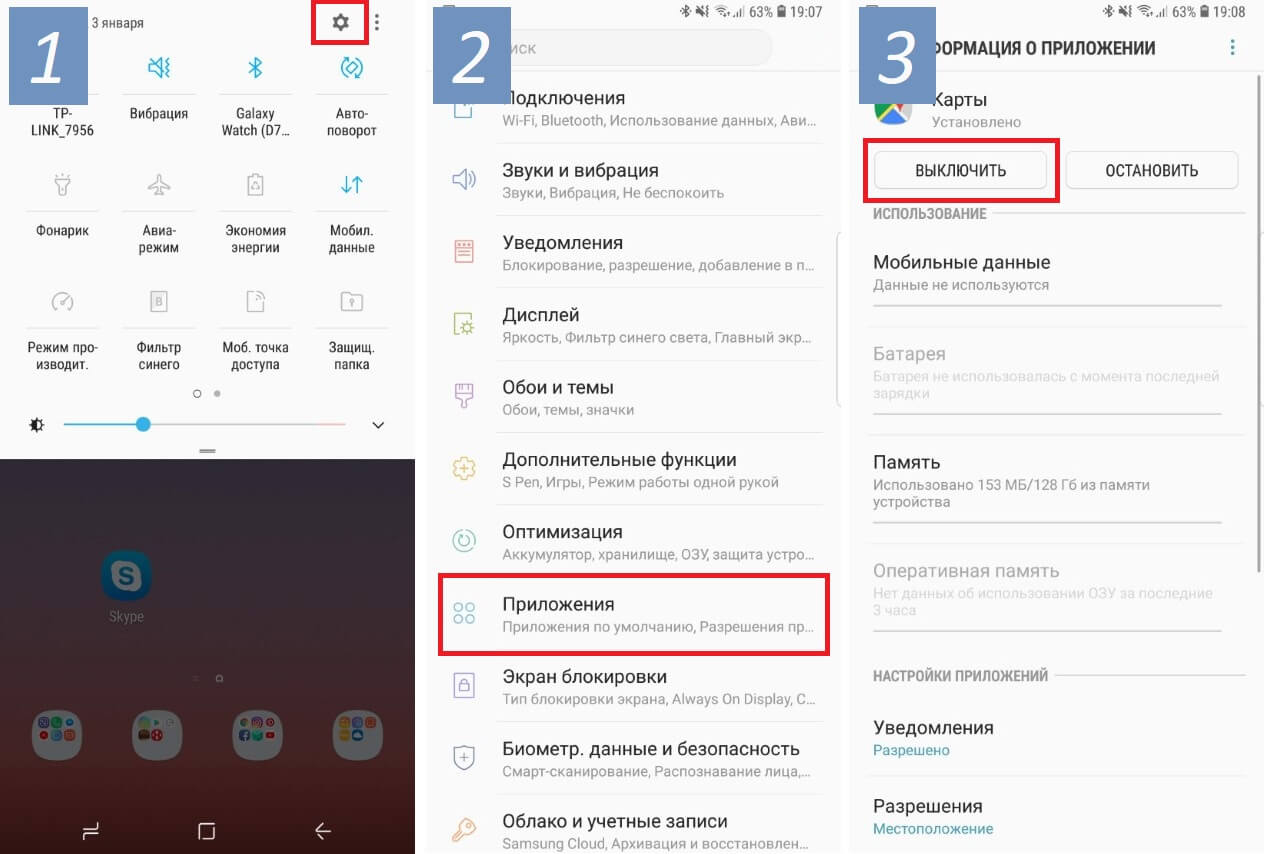
Список приложений, которые следует сразу удалить
Сегодня мы рассмотрим наиболее часто встречающиеся предустановленные приложения, которые можно смело удалять со своего новенького смартфона, не только освободив дополнительную память, но и увеличив тем самым время работы смартфона (так как лишние приложения могут работать в фоне и тратить заряд аккумулятора впустую).
Итак, проверьте, не встречаются ли у вас приложения из нашего списка:

Диск
Это облачное хранилище от Google. Приложение позволяет вам хранить некоторые файлы\документы на сервере Google, чтобы получить доступ к этим данным с любого смартфона или даже через браузер компьютера. Если вы не пользуетесь облачным хранилищем — смело удаляйте\отключайте это приложение.

Защищенная папка
Приложение от Samsung, позволяющее скрывать различные файлы или даже приложения от посторонних людей. Достать что-либо из этой папки можно только по паролю\отпечатку пальца. Если вы не работаете на спец.службы, с этим приложением можно расстаться.

Google Карты
Если вы не пользуетесь навигацией на своем смартфоне, тогда лучше это приложение сразу удалить. Помимо навигации данное приложение довольно активно разряжает аккумулятор смартфона, так как, во-первых, все время следит за вашим перемещением и сохраняет историю мест, где вы бывали ежедневно (довольно забавная функция, позволяющая «отмотать время назад» и узнать, где и в какой момент времени вы были определенного числа). А во-вторых, данное приложение постоянно следит за ситуацией на дорогах, чтобы предупреждать вас о пробках.

За лаконичным названием скрывается Google-ассистент (аналог Siri от Apple). Данный сервис обычно запускается на любом Android-смартфоне долгим нажатием кнопки Домой. Если вам не охота общаться с виртуальными ассистентами или попросту не интересна та информация, которую они предоставляют — удаляйте это приложение!

Словарь
Также встречается часто на смартфорнах Samsung. Данное приложение является, как не сложно догадаться по названию, словарем. Принцип работы следующий: вы скачиваете нужные вам словари, затем выделяя любой текст, помимо команд Копировать\Вставить\Выделить, у вас появится команда Словарь, выбрав которую, выделенное слово\текст будет переведено во всплывающем окошке. Если эта функция вам не нужна — удаляйте приложение.

Briefing
Довольно бесполезное для большинства людей приложение, которое, к тому же, расходует заряд аккумулятора. Это специальный новостной рабочий стол. Его можно открыть, сделав свайп вправо на основном экране с иконками (далеко не на всех смартфонах). Если вы не используете это приложение для чтения новостей — удаляйте! Тем более, есть гораздо более удобные приложения и способы получения новостей.

Duo
Этому приложению можно смело дать звание самого бесполезного приложения от Google. Конечно, сама идея (осуществление видео-звонков) отличная, вот только никто этим приложением не пользуется, так как есть гораздо более популярные аналоги: Skype, Viber, WhatsApp или Facebook Messanger. Смело удаляйте!

Wear
У вас есть смартчасы или фитнес-браслет от Samsung? Если нет — удаляйте это приложение, так как оно используется только для подключения к смартфону носимых устройств от Samsung.

Gmail
Это почтовый клиент от Google. И здесь не все так просто, как может показаться на первый взгляд. Дело в том, что практически каждый производитель смартфонов предоставляет свое собственное приложение для работы с почтой, а компания Google пытается всех удержать на своем клиенте. В результате, на подавляющем большинстве смартфонов установлены и работают две почтовые программы, каждая из которых отдельно расходует заряд аккумулятора, проверяя почту в фоновом режиме. Поэтому, оставьте одно приложение (от производителя смартфона, либо от Google), а второе обязательно удалите. Если почтой не пользуетесь — удаляйте сразу оба приложения.

Google Фото
Это приложение обязательно следует удалить только если оно вам действительно не нужно. Благодаря ему все фото и видео с вашего смартфона выгружаются в облако (на сервера) Google и хранятся там неограниченное количество времени. Удобство здесь очевидное. Сменили\потеряли смартфон или произошел какой-то сбой — всё это никак не повлияет на сохранность фото, они будут доступны всегда через интернет или с другого смартфона (по вашему паролю). Если вам действительно не нужна эта функция, тогда обязательно удалите приложение, так как оно относительно сильно расходует заряд аккумулятора.

Google Музыка
Очень удобное приложение для прослушивания музыки. Проблема состоит лишь в том, что нужно оплачивать его ежемесячную подписку. А если вы не слушаете музыку по подписке, смысла в этом приложении нет никакого, ведь для прослушивания своих mp3 есть множество более удобных и функциональных аналогов.

Google Фильмы
Если предыдущее приложение для музыки еще имеет смысл оставить (и очень многие, включая меня, им пользуются), тогда это приложение можно смело удалять. Если, конечно, вы не против платить за просмотр одного фильма по $10-$20 (или брать его напрокат за $1), да еще без перевода (многие фильмы идут только с оригинальной дорожкой).

Мягко говоря, не самая популярная соцсеть в русскоязычном мире во многом благодаря узкой «специализации» — поиска и установления деловых контактов. Если вы там не зарегистрированы, смело удаляйте это приложение.

OneDrive
Чуть выше мы рассматривали приложение Google Диск. OneDrive является его аналогом от Microsoft с одним преимуществом — это приложение уже установлено на каждом Windows-ноутбуке. Но, если вам не интересно хранить файлы на серверах Microsoft — удаляйте его (более того, подобные приложения постоянно работают в фоне, чтобы синхронизировать любые изменения).

PowerPoint
Когда в последний раз вы создавали или просматривали на своем смартфоне PowerPoint-презентацию? Смело удаляйте это приложение, если оно было установлено на вашем смартфоне из магазина.

Smart Switch
Приложение от Samsung, предназначенное для переноса всех данных со своего предыдущего смартфона на новый Samsung. Если в этом нет необходимости — удаляйте приложение. Более того, сейчас практически все важные данные (контакты, почта, приложения) хранятся в облаке Google и автоматически появятся на новом устройстве после добавления своей учетной записи в Google.
Что бы еще удалить?
Здесь мы не говорили о таких простых приложениях, как Блокнот или Музыкальный проигрыватель. По названию приложения уже понятно, что его можно удалить без каких-либо последствий, если оно вас не устраивает.
Вот еще краткий перечень приложений, встречающихся на смартфонах и заслуживающих удаления (многие из них — хорошие продукты, речь идет лишь о том, что их удаление никак не повлияет на работу смартфона):
- Блокнот
- Заметки
- Здоровье
- Зеркало
- Компас
- Погода
- Сканер
- Советы
- Центр игр
- Android Accessibility Suite (важно для людей с ограниченными возможностями)
- Facebook App Installer
- Facebook App Manager
- Facebook Services (эти 3 приложения можно удалить, если не используете Facebook)
- HiCare (техподдержка смартфонов Huawei)
- Huawei Device (приложение на Huawei, которое является просто ссылкой на сайт компании)
- Phone Clone (перенос всех данных со старого смартфона на новый, аналог Smart Switch от Samsung)
- Samsung Internet, Mi Браузер и другие браузеры (всё это аналоги Google Chrome, а потому есть смысл оставить только одно приложения для выхода в интернет)
Конечно, это далеко не полный список ненужных приложений, встречающихся на современных смартфонах. Каждый производитель пытается «подсадить» пользователя на свои продукты (либо на приложения от сторонних разработчиков, если это рекламное размещение).
Но даже если вы удалите только перечисленные выше приложения, сможете уже освободить достаточно много места на смартфоне, а также продлить время его работы от одной зарядки!
P.S. Мы открыли Telegram-канал и сейчас готовим для публикации очень интересные материалы! Подписывайтесь в Telegram на первый научно-популярный сайт о смартфонах и технологиях, чтобы ничего не пропустить!
Понравилась статья? Поделитесь с другими:
Как бы вы оценили эту статью?
Нажмите на звездочку для оценки
Оценить!
Внизу страницы есть комментарии…
Напишите свое мнение там, чтобы его увидели все читатели!
Если Вы хотите только поставить оценку, укажите, что именно не так?
Отправить
Большое спасибо за отзыв!
«Как очистить Android-смартфон от ненужных приложений?» – Яндекс.Кью
Если ненужное приложение вы установили сами, то удалить его можно обычным способом. Каким именно — зависит от оболочки. Чаще всего надо задержать палец на иконке, пока не появится кнопка «Удалить».
Это относится и к некоторым предустановленным приложениям. Но не все так легко удаляются.
К счастью, неудаляемые программы можно «отключить». Где-то внутри системы они останутся, но глаза мозолить не будут. Как отключать — опять же зависит от оболочки. В некоторых смартфонах — через меню самого приложения, а в большинстве надо будет открыть настройки, пункт «Приложения» и выбрать интересующее вас (то есть не интересующее). Как правило, «неудаляемое» приложение сначала попросит удалить его свежую версию, а затем отключится.
https://youtube.com/watch?v=9Tf6Gk-t6Bk%3Fwmode%3Dopaque
Если софт не удаляется и не отключается, избавиться от него можно, получив root-права, а затем использовать специальные утилиты вроде Titanium Backup, «Менеджер приложений (ROOT)» от Jumobile или «Удаление системных приложений» от ljmobile.
https://youtube.com/watch?v=dU0Nd4-HbmY%3Fwmode%3Dopaque
Как удалить ненужное приложение на смартфоне LG — журнал LG MAGAZINE Россия
Главная особенность современных смартфонов в том, что с их помощью можно не только звонить или писать сообщения, но и смотреть видео и слушать музыку, играть в игры и читать книги, делать фото практически профессионального качества, записывать и обрабатывать видео, следить за своим здоровьем, изучать иностранные языки, заниматься спортом и многое другое. Все это стало возможным благодаря различным приложениям, которые устанавливают на телефон.
Смартфоны LG работают при помощи операционной системы Android, поэтому приложения, совместимые с ней, можно найти на Google Play Market (ранее называвшегося Android Market) – магазине приложений, игр и прочего софта для смартфонов и планшетов. Часть приложений платные (чаще всего – игры), но есть и бесплатные. Устанавливать их очень легко, достаточно нажать на кнопку «Загрузить» (для платных приложений «Купить» или кнопку с ценой), и приложение само загрузится на ваш смартфон, если в нем достаточно памяти.
Также на всех смартфонах есть ряд предустановленных производителем приложений. Это сделано ради удобства владельцев: пользоваться смартфоном LG можно сразу же после покупки и первого включения.
Тем не менее, слишком большое количество приложений на смартфоне скорее минус, чем плюс.
Чем это вредно?
- Может привести к существенному замедлению работы гаджета, так как каждое приложение занимает оперативную память.
- Смартфон быстрее разряжается, так как приложения (особенно, если их не закрывать правильно), потребляет энергию.
- Приложения расходуют интернет (скачивают данные и обновления), так что если у вас не тариф с безлимитным интернетом и вы не подключены к Wi-Fi, есть риск превысить лимит.
Поэтому специалисты рекомендуют регулярно удалять ненужные приложения и программы со смартфона для оптимизации его работоспособности. Если вы не пользовались приложением 6 месяцев, от него можно смело избавляться.
Причем удалять можно как и те приложения, которые вы самостоятельно скачали в Google Play Market, с сайта разработчика или через LG Smart World, так и предустановленные производителем.
Важно: некоторые действия возможны только в том случае, если у вас на смартфоне LG установлена версия Android выше 8.1. Узнать версию операционной системы, а также обновить ее до последней можно в разделе «Система» в настройках.
Удалить приложения на смартфоне LG можно несколькими способами.
Удаление приложений на смартфоне LG: пошаговая инструкция
Если на вашем смартфоне LG установлена OC Lollipop:
- Зайдите в «Настройки».
- Выберите раздел «Загрузки».
- Выберите приложения, которые хотите удалить.
- Нажмите «Удалить».
Если на вашем смартфоне LG установлена OC Marshmallow:
- Зайдите в «Настройки».
- Выберите раздел «Загрузки».
- Выберите раздел «Общий».
- Найдите вкладку «Приложения», а в ней пункт «Загрузки».
- Выберите приложения, которые вы хотите удалить.
- Нажмите «Удалить».
Еще один способ удаления ненужных приложений, доступный владельцам смартфонов LG:
- Нажмите на иконку приложения, которое вы собираетесь удалить, на экране смартфона.
- Удерживайте несколько секунд.
- затем перетащите в верхнюю часть экрана, где появится область «Удалить».
- Нажмите «Да».
Удаление приложений на смартфоне LG через Google Play Market: пошаговая инструкция
- Войдите в приложение Google Play Market.
- Найдите раздел «Мои приложения и игры».
- Найдите пункт «Удалить».
- Выберите те приложения, которые хотите удалить.
- Подтвердите операцию.
Важно: если вы удаляете платное приложение из Google Play Market, то при повторном скачивании, платить за него не придется.
После того, как вы удалили необходимые приложения, специалисты рекомендуют очистить память телефона, чтобы также избавиться от кэша приложений. Как очистить память смартфона LG, подробнее читайте здесь.
Удаление предустановленных производителем приложений: пошаговая инструкция
Часть предустановленных на вашем смартфоне LG приложений можно удалить обычным способом (описанным выше). Однако, есть и такие, удаление которых не рекомендуется, так как может отрицательно сказаться на работоспособности телефона. К ним относятся Календарь, Карты и еще ряд вшитых сервисов.
Тем не менее, если вы понимаете риски и готовы на этот шаг, то сделать это можно следующим способом:
- Вам понадобится получить root-права (они же «права суперпользователя») на смартфон. Это даст вам доступ ко всем правам и опциям вашего гаджета, включая удаление стандартных приложений.
Важно: Помните, что получив root-права на ваш смартфон, вы автоматически лишаетесь права его гарантийного обслуживания! - Для этого нужно скачать и установить одну из предназначенных для этой цели программ (например, Unlock Root). Чаще всего программы-антивирусы воспринимают ее как вредоносное ПО, так что перед началом работы с программой, антивирус нужно будет отключить.
- Скачайте и установите программу Root Explorer и предоставьте ей права суперпользователя. Эта программа – файловый менеджер, при помощи которого можно управлять системными файлами.
- Через программу зайдите в папку /system/app. Предустановленные приложения располагаются в ней.
- Дайте программе разрешение на удаление файлов из этой папки. Это можно сделать при помощи кнопки «Права R/W» в верхней части экрана.
- Как только на экране появится надпись «Права R/O», это будет означать, что файлы приложений можно удалить с вашего смартфона LG.
- Выберите из списка приложения, которые хотите удалить, нажмите на них и удерживайте в течение нескольких секунд. Затем нажимайте на кнопку «Удалить». Важно: удалять нужно оба файла, относящиеся к приложению: и с расширением .apk, и с .odex
Имейте в виду, что удалять можно далеко не все стандартные приложения, иначе есть риск повредить операционную систему. В первую очередь это касается приложения LGHome.apk, а также приложений Google.
Вот список приложений, которые можно удалять, если вы ими не пользуетесь:
- Email.apk — Стандартная программа для почты.
- GenieWidget.apk – Стандартный помощник.
- Afisha.ru.apk – виджет “Афиши”.
- MoiMir.apk – приложение “Мой Мир”
- Facebook.apk – приложение Facebook.
- Vkontakte.apk – приложение “ВКонтакте”.
- Odnoklassniki.apk – приложение “Одноклассники”.
- YandexSearch.apk – приложение «Яндекс».
Как удалить приложения с андроида которые не удаляются

Производителей смартфонов трудно назвать минималистами: наоборот, они стараются запихнуть в телефон всё, что только можно. При этом все их мысли о возможностях капитализации этих приложений и собственной экосистемы, а не о том, нужно ли это клиенту. Но мы им немного поможем и узнаем как удалить приложения с андроида которые не удаляются.
Почему так много предустановленных приложений на Андроид
Покупатели такому подходу производителей закономерно сопротивляются. Даже если объемы памяти смартфона позволяют не задумываться об освобождении места, анализ работы процессора показывает, что лишние приложения тормозят работу смартфона. Удалить эти приложения стандартными методами не получается. Зачастую это заканчивается принудительным приостановлением работы приложения. Как же окончательно избавиться от ненужного софта?
Не нужно «жалеть» эти приложения и думать, что без них телефон не потянет. То, что они были установлены заранее, не значит, что они необходимы для полноценной работы смартфона. Всё, что нужно для нормальной работы:

- Приоржение «телефон»» для звонков.
- SMS-сообщения.
- Встроенная камера.
- Google Play. Хотя при определенных навыках можно прекрасно обойтись даже без магазина приложений.
Всё остальное всегда можно загрузить на телефон и не заметить отсутствие, если и так не пользовались.
Дело в том, что дешевизна многих смартфонов обеспечивается отчасти за счёт предустановки ненужных приложений. Дорогие смартфоны же держат марку. Но они используют широкий функционал собственных экосистем, как рекламный трюк и одно из обоснований высокой стоимости.
Так что стесняться удалять то, что ненужно, явно не стоит. Современные мобильные телефоны не так чувствительны к обычным действиям пользователя, и ничего необратимого в таких действиях нет. Если что-то внезапно станет нужно, магазин приложений всегда к вашим услугам.
Как удалить ненужное приложение на Андроид
Несмотря на единство платформы Android, телефоны различных производителей имеют разные возможности быстрого удаления приложений. Как правило, всё довольно интуитивно:
- Достаточно зажать иконку ненужного приложения и удерживать её до появления надписи «Удалить» или изображения урны.
- До этой самой урны нужно дотянуть иконку и отпустить её.
- Далее подтвердить свою решительность удалить приложения.

Это стандартная логика, присущая большинству смартфонов платформы Android. Таким как Alcatel, Fly, Lenovo, Sony, Xiaomi.
ASUS, LG, Samsung и некоторые другие смартфоны удаляют приложения по несколько усложнённой логике. Причем это может быть реализовано в разных моделях по разному. Иногда нужно
- Найти в настройках меню с тремя точками.
- Открыть функцию удаления или отключения приложений. Ее название может варьироваться.
- Выбрать в этом меню ненужное приложение.
Флагманы Samsung также выделяются:

- Нужно удержать палец на иконке
- Дождаться появления справа от неё контекстного меню, похожее на всплывающее на компьютере при клике на правую клавишу мыши.
- Найти там функцию «удалить».
Неудаляемые приложения на Андроид
Выше уже было сказано, что некоторые приложения удалить довольно сложно и приходится довольствоваться принудительным отключением. Не потому что смартфон без них не может, иначе бы их нельзя было отключить, а потому что удаление поисковых виджетов или платных музыкальных сервисов расстраивает маркетологов центральных офисов производителей. Поэтому для того, чтобы избавиться от решения, принятого за нас, и исключения таких приложений из прошивки, приходится прибегнуть к более сложным действиям.
Начнём с простого: в настройках приложений есть возможность их удалить. Если её нет, то есть возможность отключения, её и нужно выбрать. Если после активации смартфона такое приложение успело получить обновление из Google Play, сначала нужно будет удалить обновления, вернув приложение в исходное состояние, и только потом получится его отключить.

Но некоторые приложения настолько хотят жить внутри вашего смартфона, что даже не позволят себя отключить. Например, Google-клавиатура или видеоплеер. Но за то мы и любим Android, что если сильно захотеть, то с ним можно сделать всё что угодно.
Как удалить приложения с андроида которые не удаляются

Итак, таинственные для многих root-права. Без них вы как будто не имеете право полноценно распоряжаться собственным смартфоном. Рут наделяет пользователя абсолютной властью над своим гаджетом. Его обладатель может настраивать меню и надписи, яркость экрана и скорость работы смартфона за рамками стандартных возможностей. Он может даже привносить части системы из других смартфонов, переименовывать их. И вообще почувствоваться себя в роли дорвавшегося до тюнинга водителя машины, которую потом просто невозможно узнать. Я уже писал о том как получить рут права на андроид, поэтому на этом вопросе подробно останавливаться не будем. Кому нужно освежите в памяти.
Производитель хоть и продаёт устройство, но терять власть над клиентом не хочет. Поэтому установка рут-прав зачастую связана с риском негативных санкций: например, отказа в гарантийном ремонте. Правда, например, отказаться от ремонта камеры они не могут. А вот если неполадки – прямое следствие неудачной настройки прошивки, то решать проблему придётся за счёт собственных средств. Сама по себе прошивка рисков не несёт, но если вместе с ней просочится вирус. Например, при вашем положительном ответе на кажущийся безобидным вопрос «Предоставить ВКонтакте root-права?», то придётся перепрошивать систему с ПК. Это дисклеймер, чтобы вы знали о потенциальных рисках на пути к обретению власти над собственным смартфоном.
Как связаны рут-права и удаление программ? Алгоритм действий
- Получить рут права на андроид. Используем инструкцию.
- Установить из Google Play или другого привычного магазина приложений Titanium Backup. Это проверенный временем сервис. Хотя по желанию можно установить и другие – например, Root Explorer или Root App Delete. Для удаления стандартных приложений можно обойтись бесплатной версией.

- Запускаем приложение. Даём ему рут-права, подтверждаем согласие и ознакомление со всеми предупреждениями. В пункте «Резервные копии» видим всю подноготную смартфона.

- Выбираем то, что можно удалить без рисков для системы. Ненавистный стандартный браузер, Flipboard, Hangouts, плееры, облачные хранилища и всё, чем не пользуетесь, можно будет смело удалить. Естественно, приложение с названием вроде «Application Installer» важно приберечь, чтобы иметь возможность впредь устанавливать приложения.
- Чтобы избежать таких проблем, перед удалением даже ненужных приложений нужно создать их резервные копии. Для того чтобы при случайном удалении чего-то важного приложение можно было вернуть. Если всё в порядке, после этого резервные копии можно смело удалить.
Кстати, не стоит надеяться на освобождение места на смартфоне: использовать это пространство в своих целях не получится, потому что оно ревниво рассчитано на системные файлы. Зато смартфону станет значительно легче «думать». Теперь вам известно все о том как удалить приложения с андроида которые не удаляются.
Подписывайтесь на наш телеграм канал чтобы получать еще больше полезной информации на ваш смартфон
Какие приложения мешают работе телефона и как их удалить
Огромное количество мобильных устройств от разных производителей работает под управлением операционной системы Android. И почти всегда наступает момент, когда смартфон начинает работать ощутимо медленнее, чем раньше.
Пользователи обвиняют Android в бесконечном и бесконтрольном поедании памяти, в несанкционированном обновлении и нестабильной работе.


Претензии эти не беспочвенны, но виноват в «тормозах» не Android, точнее — не только он.
OS Android — достоинства и недостатки
Операционная система Android была создана на базе ядра Linux и, как и большинство unix систем, отличается стабильностью. При этом к недостаткам системы относят ее фрагментированность: распределенную память на устройстве. Часть памяти отводится для системных файлов, часть — для фотографий, видео или аудио, часть — для предустановленных приложений, часть — для прочего.


В конечном счете памяти начинает катастрофически не хватать. Отчасти в такой ситуации поможет удаление всех ненужных программ или использование устройства с «чистым» Android.
Что действительно нужно удалить
Социальные сети
Клиенты социальных сетей, типа VK или Facebook используют память и доступ в интернет назойливо напоминая о себе уведомлениями, «отъедают» память, сохраняя множество информации и медиафайлов.
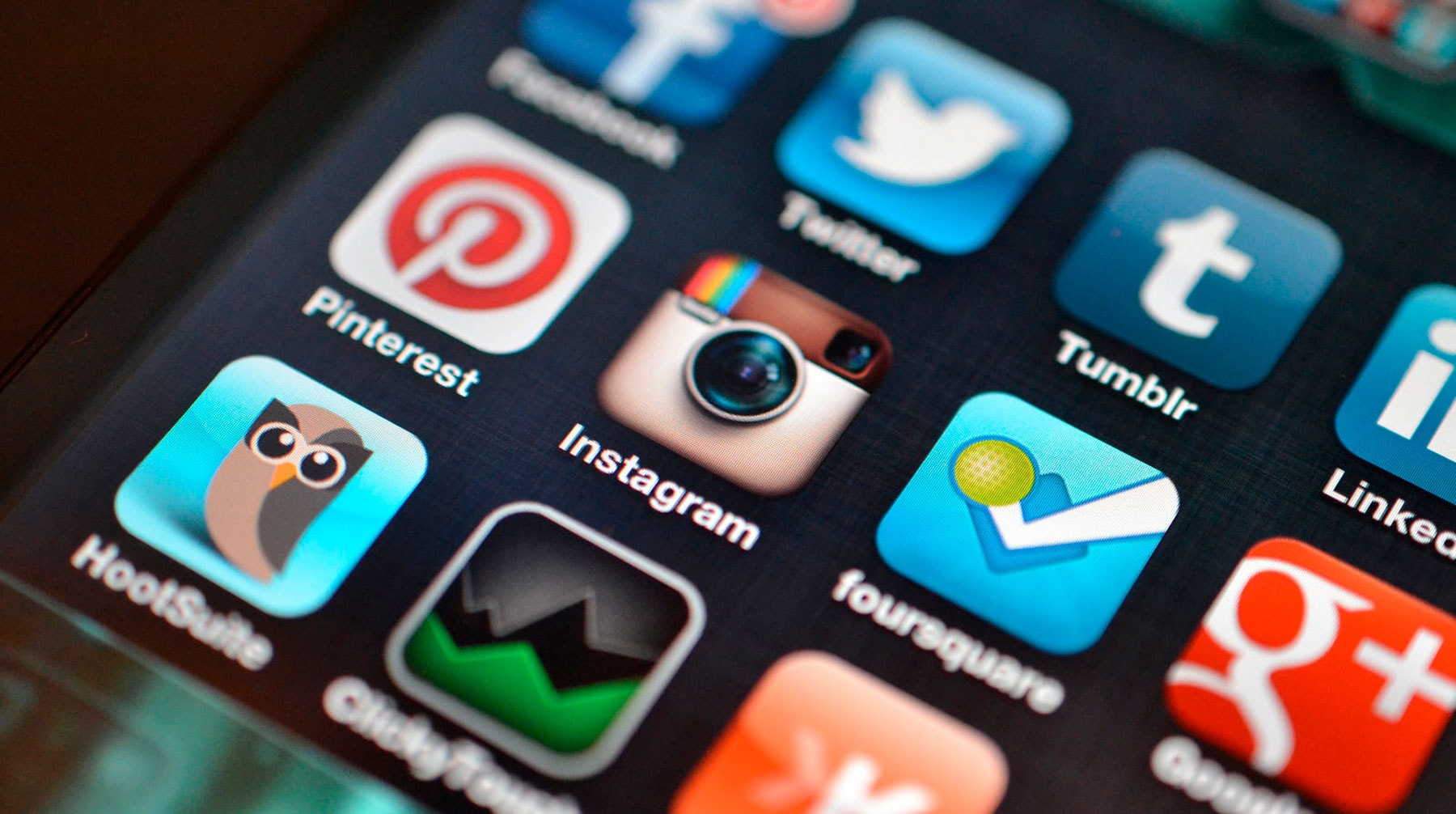
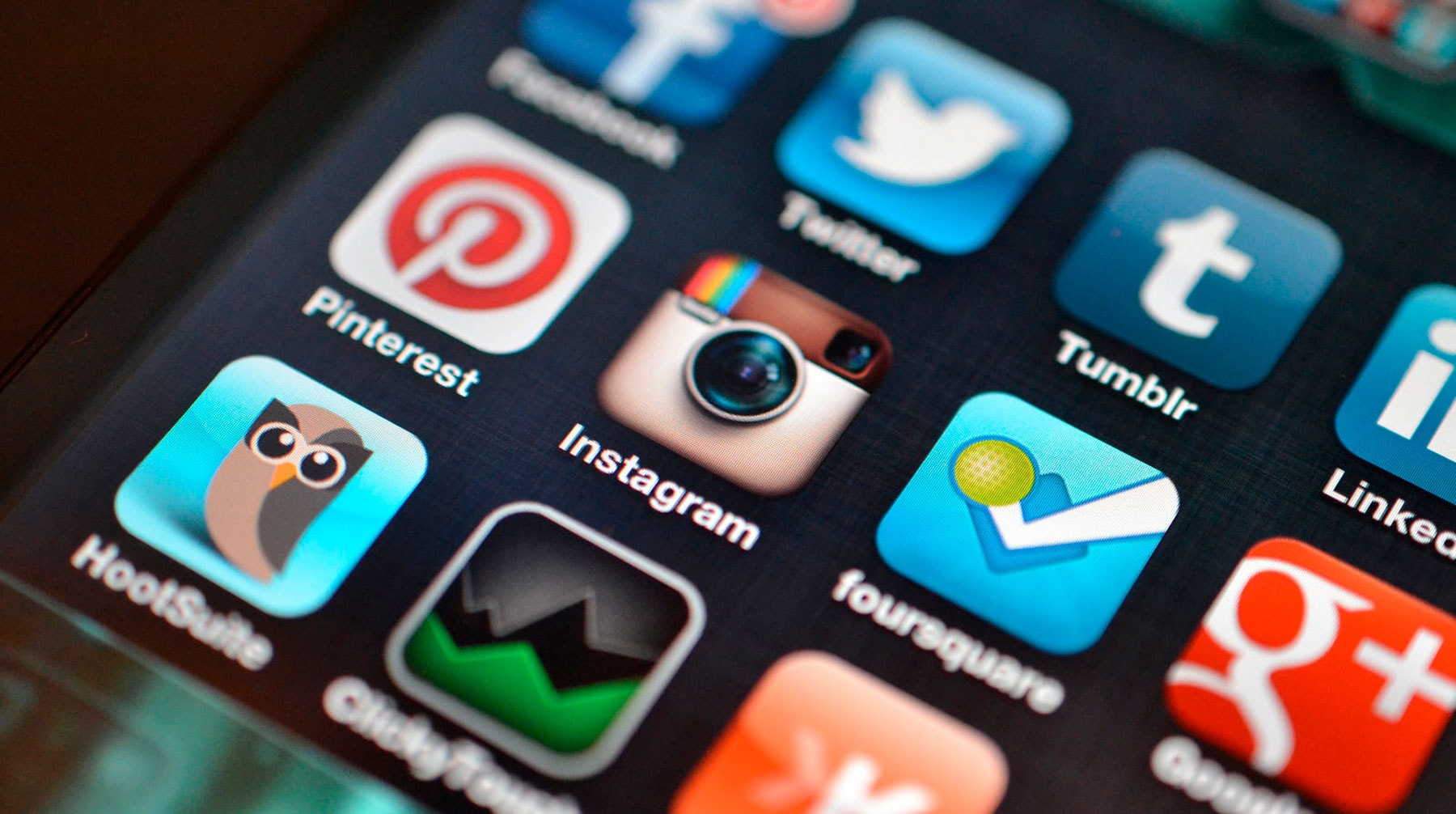
Часть проблем можно удалить настройками самих клиентов, но намного действеннее их попросту удалить.


Антивирусные программы
Призывать пользователя удалять антивирусные программы немного странно, устанавливать его нет особой необходимости: Android защищен штатными средствами, а ПО из Google Play тщательно проверяется на вредоносность.


Достаточно соблюдать минимальные меры предосторожности и не скачивать установочные пакеты от сторонних производителей.
«Чистильщики» системы
Нередко в сети можно встретить советы загрузить те или иные утилиты (например — Clean Master) для удаления ненужных программ и прочего мусора.
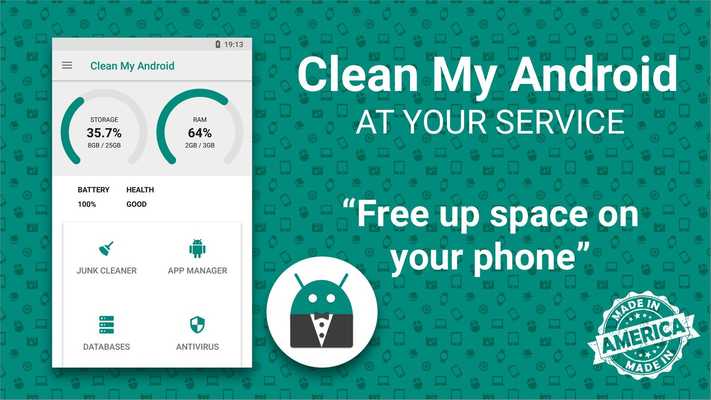
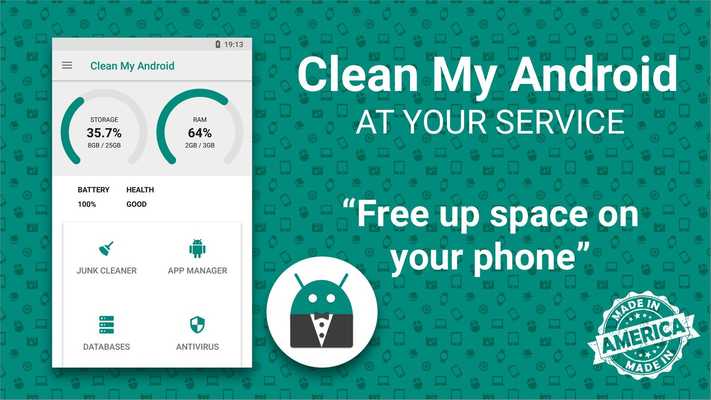
На самом деле, удалить приложения можно и самостоятельно, а если это невозможно (приложение требует root прав), то просто установить его.


Приложения от сотовых операторов
Если различные установленные по умолчанию приложения от операторов разнообразные игры, викторины и прочие развлечения, «банкинги», «помощники» не используются — их нужно удалить без сожаления.
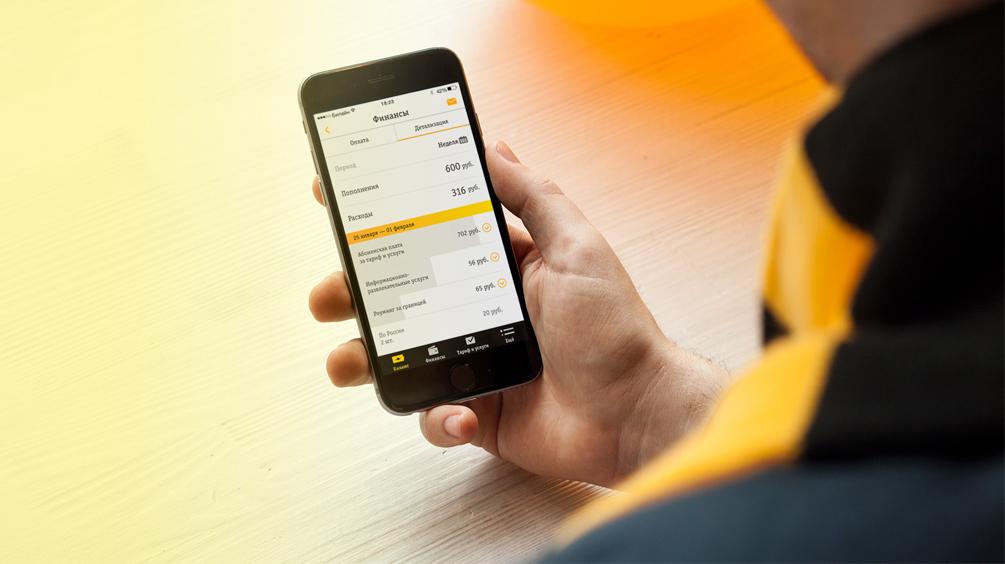
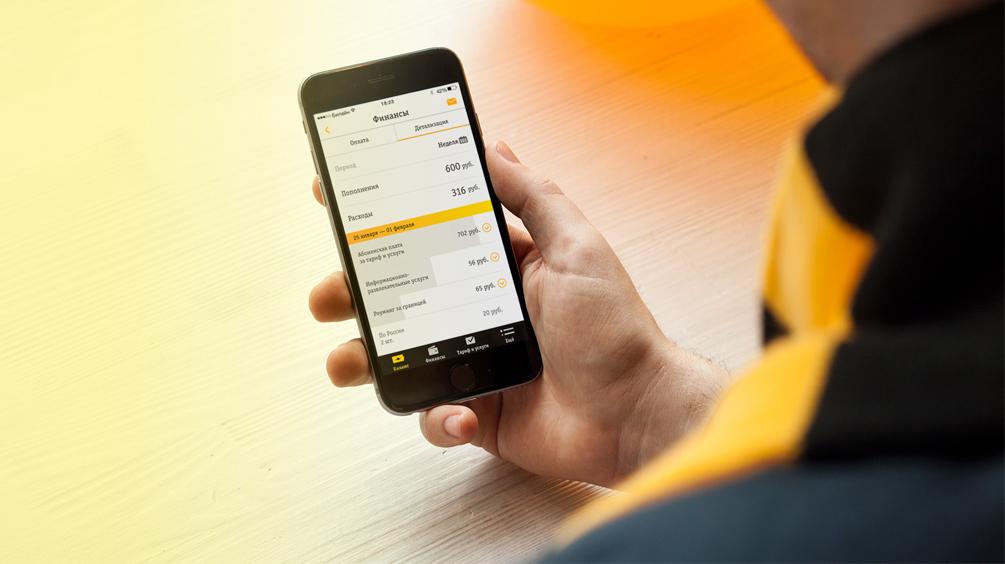
Виджеты и игры
Разнообразные утилиты, рассказывающие о погоде, предустановленные браузеры, неиспользуемые игры просто зря занимают место. Лучше избавиться от них.
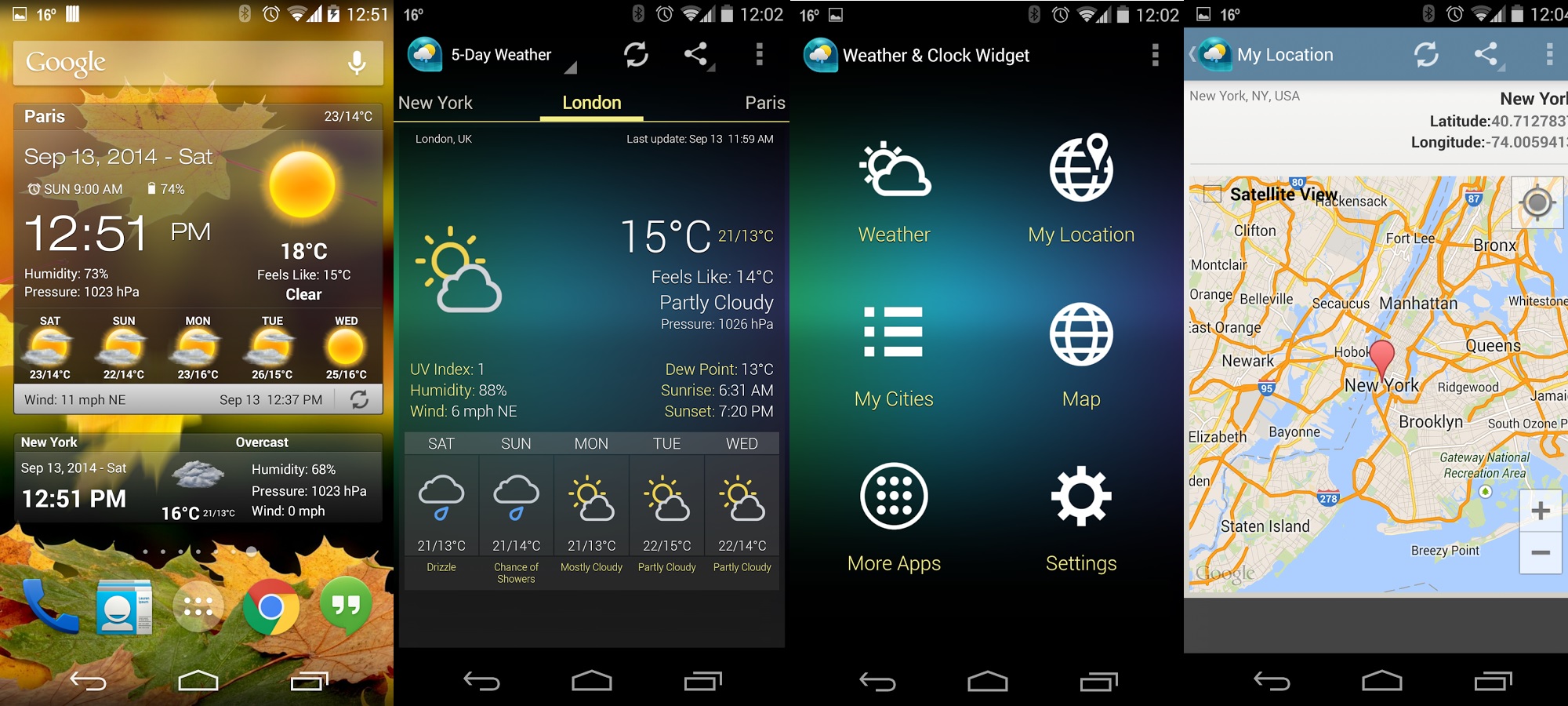
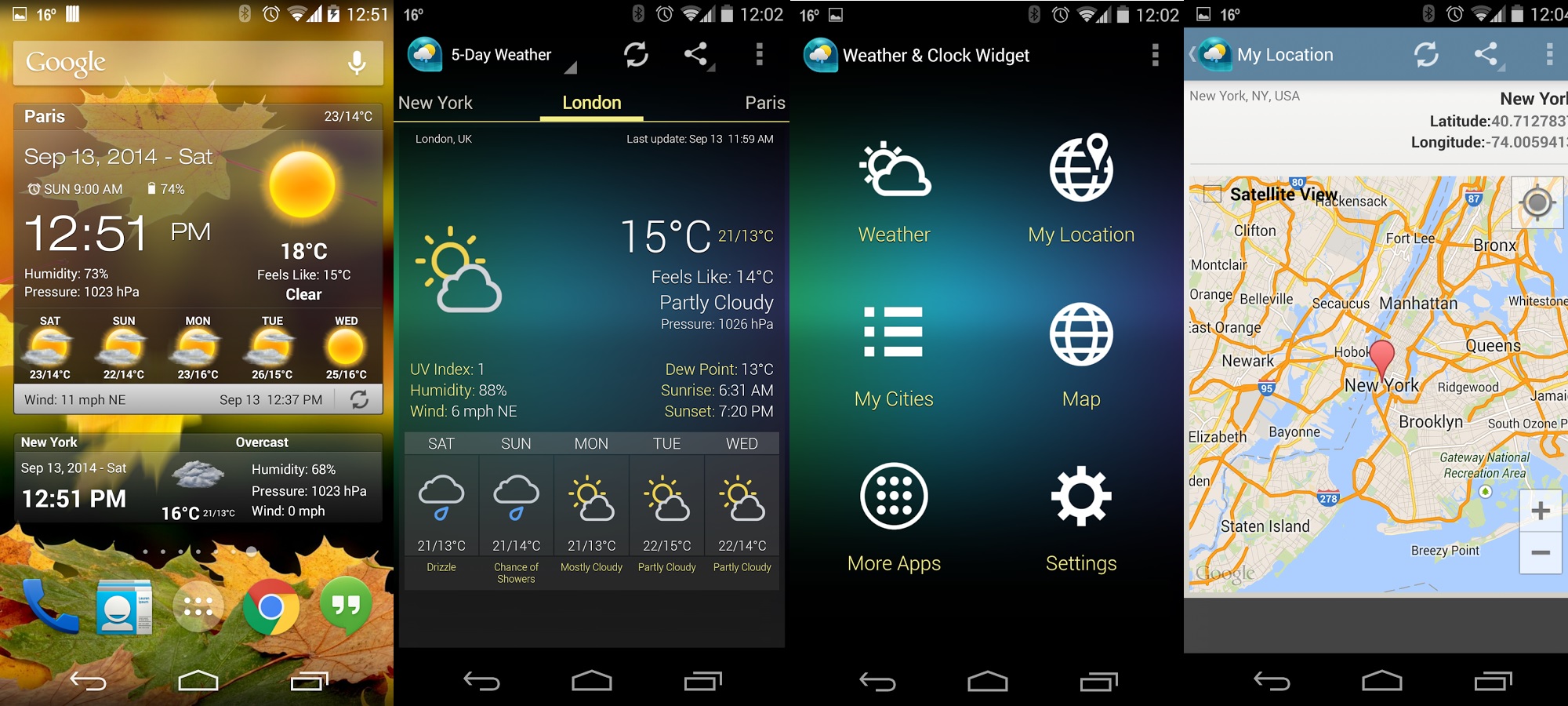
Как удалить ненужные приложения
В разных версиях и сборках OS Android предусмотрен разный способ их удаления:
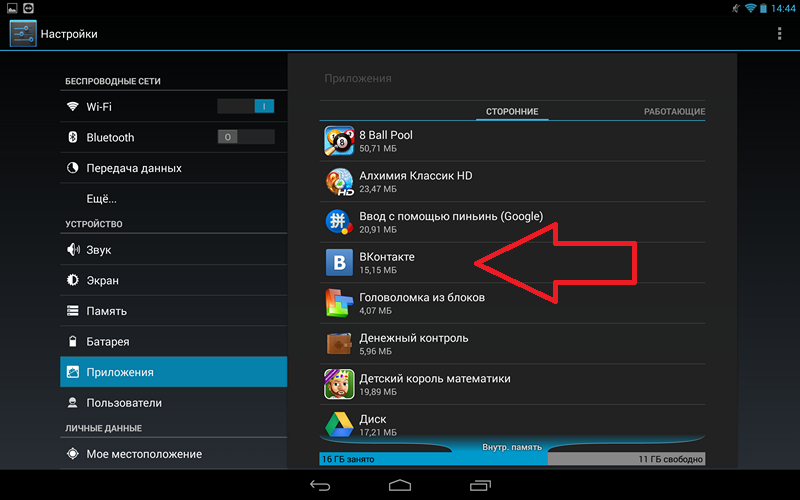
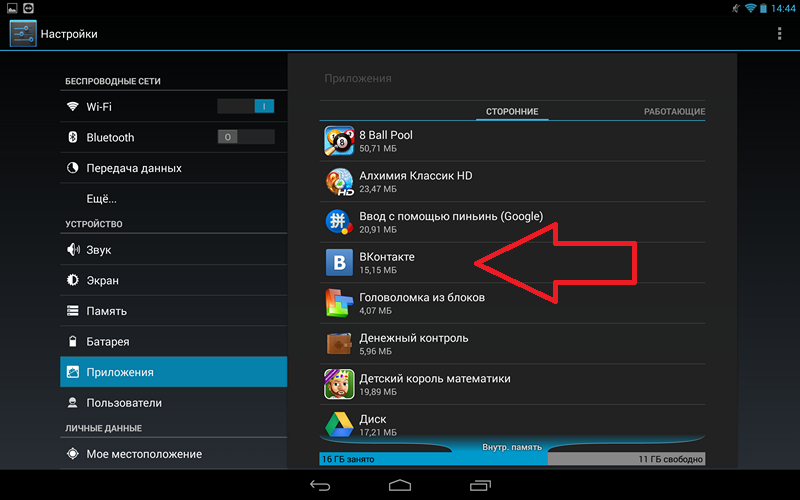
Удаление с ROOT правами
Многие программы пользователю удалять не позволяют. Но не пользователю с root правами! Root права — аналог прав администратора на ПК. С той разницей, что пользователь OS Android их по умолчанию не имеет. Но может получить.
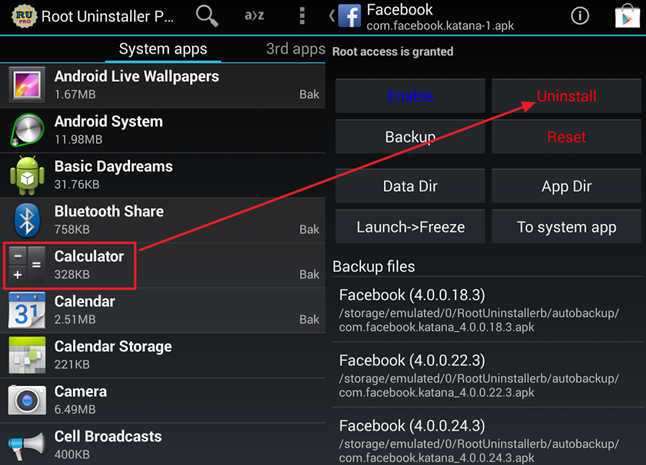
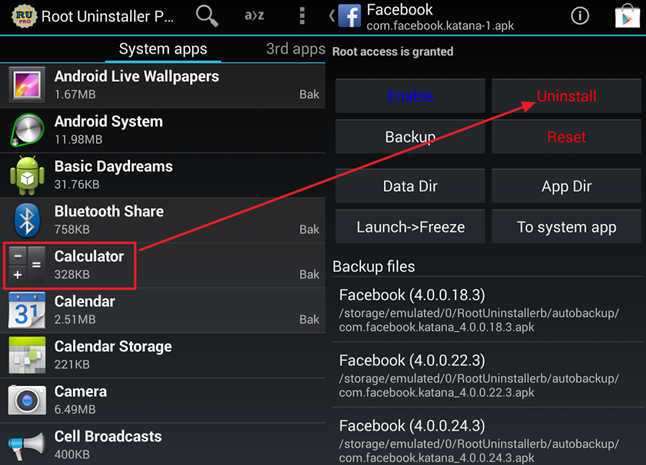
Порядок действий для удаления защищенного ПО следующий:
- проверить, есть ли у пользователя root права. Специальной программой (Root Checker или подобная) или просто попытавшись запустить какое-либо приложение.
- получив root права удаляется любое приложение одним из описанных выше способов, либо скачать утилиту типа Root Explorer и удалять ненужное с ее помощью.
Не стоит боятся потерять гарантию на устройство после получения администраторских прав и удаления программ: она продолжает действовать на «железо» смартфона.
Но за необдуманные действия придется отвечать пользователю: иногда, после удаления действительно нужных системных программ смартфон может просто отказаться включаться!


Android One
Огромное количество приложений и функций на устройстве под управлением OS Android объясняется наличием оболочек типа MIUI и «заботой» о пользователе. Таким образом производитель старается избавить его от необходимости загружать что-то из Google Play и, тем более, от сторонних производителей. В 86% смартфонов есть все необходимое для работы, развлечений и интернет-серфинга.


Не все согласны с такой концепцией и некоторые производители начали производство устройств с установленным на них «чистым» Android, таким, каким его и создали изначально. Называется такая операционная система Android One и имеет лишь минимально необходимый набор оптимизированных программ. Стоят устройства с Android One значительно дешевле, чем смартфоны с обычным Android.


Устройства с чистым Android широко распространены в Индии и Китае, жители Европы и стран СНГ предпочитают Android с большим количеством возможностей и более гибкой настройкой.


Автор, специалист в сфере IT и новых технологий.
Получил высшее образование по специальности Фундаментальная информатика и информационные технологии в Московском государственном университете имени М.В. Ломоносова. После этого стал экспертом в известном интернет-издании. Спустя время, решил попробовать писать статьи самостоятельно. Ведет популярный блог на Ютубе и делится интересной информацией из мира технологий.

 Загрузка…
Загрузка…
Какие приложения стоит удалить, чтобы смартфон работал быстрее? | Приложения | Техника
Каждый пользователь мечтает о том, чтобы его смартфон работал четко и не зависал в самый неподходящий момент. Для этого предлагается большое количество различных приложений, призванных, по словам их разработчиков, облегчить владельцам смартфонов их жизнь: почистить оперативную память, оптимизировать зарядку аккумулятора, проверить наличие вирусов и многое другое. Так ли нужны подобные приложения, что стоит удалить и почему, АиФ.ru спросил у экспертов. Все они были сошлись на том, что удалять надо те приложения, которыми вы не пользуетесь, а также различные приложения-чистильщики и им подобные, так как они могут даже навредить смартфону.
Изучите свой смартфон
Прежде всего пользователю надо понимать, что, например, в Android уже встроены многие полезные приложения, которые помогают работе смартфона. Это касается системы контроля памяти, которая рационально управляет процессами и оперативно выгружает все, что уже не понадобится, либо переводит в кэш временно ненужные приложения. Начиная с 2014 года все смартфоны и планшеты на ОС Android также оснащены режимом экономии аккумулятора. Кстати, чистить кэш на Android можно самому: надо лишь зайти в настройки и удалить кэшированные данные. Специалисты советуют делать это не очень часто, примерно раз в два месяца.
Что удалять?
Итак, от каких приложений стоит избавиться в первую очередь? Самыми популярными и ненужными являются: приложения для очистки дискового пространства (так называемые оптимизаторы), Clean Master и ему подобные «чистильщики», антивирусы, экранные батареи (экономайзеры), а также некоторые предустановленные приложения, которые лично для вас оказались бесполезными.
 «Стоит избавиться от всех приложений, которыми вы не пользуетесь. Различные антивирусы и клинеры уже предустановлены в системах, поэтому нет надобности скачивать дополнительные программы. Они иногда могут даже навредить системе», — рассказал АиФ.ru эксперт по гаджетам Илья Корнейчук.
«Стоит избавиться от всех приложений, которыми вы не пользуетесь. Различные антивирусы и клинеры уже предустановлены в системах, поэтому нет надобности скачивать дополнительные программы. Они иногда могут даже навредить системе», — рассказал АиФ.ru эксперт по гаджетам Илья Корнейчук.
С ним согласен и ведущий аналитик Mobile Research Group Эльдар Муртазин. Он говорит, что полностью забивать память смартфона различными приложениями нельзя. Желательно оставлять хотя бы 10% от изначального объема встроенной памяти. Это касается устройств и на iOS, и на Android.
 «Удалить надо те приложения, которыми вы не пользуетесь. И не стоит забивать память смартфона полностью, надо оставлять резерв. Какой-то объем памяти должен быть свободным, чтобы сама программа хорошо работала. Следуя таким простым правилам, можно добиться того, что смартфон будет работать достаточно быстро. Что касается предустановленных приложений, то тут многое зависит от производителя. На Android, как правило, предустановленные приложения можно удалить , если они вам не нужны. Сlean Master и тому подобные приложения также не нужны. Их не надо использовать. Они скорее вредят, чем помогают. На Android организация памяти так устроена, что делает эти программы (в частности, очистку оперативной памяти) ненужными», — сказал Муртазин.
«Удалить надо те приложения, которыми вы не пользуетесь. И не стоит забивать память смартфона полностью, надо оставлять резерв. Какой-то объем памяти должен быть свободным, чтобы сама программа хорошо работала. Следуя таким простым правилам, можно добиться того, что смартфон будет работать достаточно быстро. Что касается предустановленных приложений, то тут многое зависит от производителя. На Android, как правило, предустановленные приложения можно удалить , если они вам не нужны. Сlean Master и тому подобные приложения также не нужны. Их не надо использовать. Они скорее вредят, чем помогают. На Android организация памяти так устроена, что делает эти программы (в частности, очистку оперативной памяти) ненужными», — сказал Муртазин.
Аналитик Николай Николаев, директор магазина по продаже устройств Apple, считает, что для быстрой работы смартфонов на системе iOS достаточно отключить push-уведомления у тех приложений, которыми вы не пользуетесь, а также не забывать про те приложения, которые работают в фоновом режиме.
«О смартфоне на операционной системе Android не скажу, но в iPhone удалять приложения не стоит. Чтобы ваш смартфон работал быстрее и меньше расходовал заряд аккумулятора, достаточно выключить push-уведомления у тех приложений, которыми вы не пользуетесь, и проконтролировать, чтобы они не работали в фоне. Например, это такие приложения, как „Яндекс.Навигатор“. Часто пользователь запускает его, прокладывает какой-то маршрут, а потом не закрывает приложение, и оно начинает работать в фоне. Проводилось уже много исследований на эту тему. Раньше считалось, что если вы открываете много приложений на iPhone, то их надо обязательно вручную закрывать. Но выяснилось, что это не совсем так. Если приложения работают в фоне, — „Яндекс.Навигатор“ или фоновое распределение музыки, например — то они действительно могут немного подтормаживать систему. А приложения, открытые день-два-три назад, никак не влияют на скорость работы смартфона. Если вы вернетесь в какое-то из этих приложений, оно просто откроется заново. Если вы хотите увеличить производительность вашего смартфона, удалять приложения необязательно, нужно всего лишь запретить уведомления от них. Тогда они не будут вам докучать и тормозить ваш смартфон», — рассказал Николаев.
Мессенджеры
У современного пользователя есть большой выбор различных мессенджеров. По словам Ильи Корнейчука, они занимают очень много места на смартфоне. Поэтому имеет смысл удалить те мессенджеры, которыми вы перестали пользоваться или в которые заглядываете лишь изредка.
«Если вы каким-либо мессенджером пользуетесь, условно говоря, раз в полгода, стоит установить специальное расширение на компьютере и проверять сообщения там, а не держать его в смартфоне», — советует эксперт.
Как установить / удалить приложение на смартфоне (за 8 шагов)
Предварительные требования
- Visual Studio .NET 2003
- SDK для смартфонов на базе Windows Mobile 2003
- Ваш смартфон (тесты проводились на смартфоне Orange SPV C500) с Windows Mobile 2003 SE
- Microsoft ActiveSync 3.8
Краткое предисловие
Как сказал Стив Баллмер в интервью Channel 9, в будущем мы увидим больше мобильных приложений (сфокусированных на смартфонах), главным образом потому, что с тех пор мобильные телефоны стали тупыми.На мой взгляд, Microsoft увидела возможность завоевать новый рынок, мобильный рынок, с программным обеспечением, которое вывело компанию на первое место среди производителей программного обеспечения, Microsoft Windows, на этот раз названной Microsoft Windows Mobile (на самом деле это адаптированная Windows CE). Я очень рад, что они решили сделать этот шаг.)
Поскольку я большой поклонник .NET Framework, как только я получил свой смартфон Orange SPV C500, я сразу к нему приклеился. 🙂 И «клей» вызвал у меня больший энтузиазм по поводу .NET Compact Framework.Я думаю, что телефон smart может быть на умнее только в том случае, если вы сделаете это таким … развернув на нем свои собственные приложения.
Хватит говорить… У нас есть дела
Эта статья не предназначена для того, чтобы показать вам, как работать с .NET Compact Framework, но вместо этого она покажет вам (шаг за шагом), как развернуть приложение, которое вы уже написали (с использованием .NET Compact Framework), на ваш смартфон. Помня об этом, мы будем использовать для развертывания пример Sliderpuzzle, который поставляется с Microsoft Smartphone 2003 SDK.
Следуй за белым кроликом;)
1.
Убедитесь, что этот пример находится на
C: \ Program Files \ Windows CE Tools \ wce420 \ SMARTPHONE 2003 \ Samples \ Managed \ Sliderpuzzle
или в другом месте, где вы установили SDK.
2.
Откройте файл решения с помощью VS .NET 2003 и установите версию Release
(из меню Build \ Configuration Manager).
3.
Попробуйте построить.cab, используя меню VS.2003 Build \ Build Cab File .
3.1.
Я предполагаю, что в конце процесса сборки вы получите ошибку, которая будет звучать так:
Ошибка: исполняемый файл CabWiz ‘C: \ Program Files \ Microsoft Visual Studio .NET 2003 \ CompactFrameworkSDK \ v1.0.5000 \ Windows CE \ Smartphone \ .. \ bin \ .. \ bin \ cabwiz.exe ‘не может быть вызван
3.2.
После сообщения об ошибке вы получите информацию о создании BuildCab.bat файл.
Создание командного файла C: \ Program Files \ Windows CE Tools \ wce420 \ SMARTPHONE 2003 \ Samples \ Managed \ Sliderpuzzle \ obj \ Release \ BuildCab.bat для сборки из командной строки
Это хорошая новость, но давайте копнем, чтобы исправить ошибку…
3.3.
Откройте указанный файл .bat в своем любимом редакторе. Вы увидите, что он хочет использовать несуществующий файл .exe. Замените строку
C: \ Program Files \ Microsoft Visual Studio .NET 2003 \ CompactFrameworkSDK \ v1.0.5000 \ Windows CE \ Smartphone \ .. \ bin \ .. \ bin \ cabwiz.exe
с
C: \ Program Files \ Windows CE Tools \ wce420 \ SMARTPHONE 2003 \ Tools \ CabwizSP.exe
заботясь о сохраните указанные параметры.
После промежуточного шага 3.3 BuildCab.dat будет иметь следующее содержимое (кроме маркеров —):
—
«C: \ Program Files \ Windows CE Tools \ wce420 \ SMARTPHONE 2003 \ Tools \ CabwizSP. exe «» C: \ Program Files \ Windows CE Tools \ wce420 \ SMARTPHONE 2003 \ Samples \ Managed \ Sliderpuzzle \ obj \ Release \ SliderPuzzle_SMP.inf «/ dest» C: \ Program Files \ Windows CE Tools \ wce420 \ SMARTPHONE 2003 \ Samples \ Managed \ Sliderpuzzle \ cab \ Release «/ err CabWiz.SMP.log / cpu ARMV4 X86 —
Давайте возьмем посмотрим, что там происходит:
«C: \ Program Files \ Windows CE Tools \ wce420 \ SMARTPHONE 2003 \ Tools \ CabwizSP.exe»
(это файл .exe, используемый для создания файла .cab)
«C: \ Program Files \ Windows CE Tools \ wce420 \ SMARTPHONE 2003 \ Samples \ Managed \ Sliderpuzzle \ obj \ Release \ SliderPuzzle_SMP.inf «
(содержит информацию о метаданных, другую информацию о том, где установить ваше приложение на устройстве и какие ярлыки создать, чтобы пользователь мог использовать приложение)
/ dest» C: \ Program Files \ Windows CE Tools \ wce420 \ SMARTPHONE 2003 \ Samples \ Managed \ Sliderpuzzle \ cab \ Release «
(целевой каталог, который будет содержать файл .cab)
/ err CabWiz.SMP.log
(указанный файл будет содержать возможные сгенерированные ошибок)
/ процессор ARMV4 X86
(a.cab-файл будет сгенерирован для каждого типа указанного процессора)
3.4.
Скопируйте этот файл
C: \ Program Files \ Microsoft Visual Studio .NET 2003 \ CompactFrameworkSDK \ v1.0.5000 \ Windows CE \ wce400 \ x86 \ vsd_setup.dll
в следующий каталог
C: \ Program Files \ Microsoft Visual Studio .NET 2003 \ CompactFrameworkSDK \ v1.0.5000 \ Windows CE \ Smartphone \ wce400 \ x86
3.5.
Скопируйте этот файл
C: \ Program Files \ Microsoft Visual Studio .NET 2003 \ CompactFrameworkSDK \ v1.0.5000 \ Windows CE \ wce400 \ armv4 \ vsd_setup.dll
в следующем каталоге
C: \ Program Files \ Microsoft Visual Studio .NET 2003 \ CompactFrameworkSDK \ v1.0.5000 \ Windows CE \ Smartphone \ wce400 \ armv4
4
Запустите BuildCab.bat . Результат будет в папке
C: \ Program Files \ Windows CE Tools \ wce420 \ SMARTPHONE 2003 \ Samples \ Managed \ Sliderpuzzle \ cab \ Release \ SliderPuzzle_SMP.ARMV4.CAB .
4.1.
Рядом находится CabWiz.Файл SMP.log , в котором вы, вероятно, найдете пару предупреждений.
Мой файл, например, содержит следующие строки:
—
Предупреждение: Раздел [DefaultInstall], клавиша «AddReg» — нет записей раздела для обработки.
Предупреждение: Раздел [DestinationDirs] клавиша «Ярлыки» не используется строка «% InstallDir%»
Предупреждение: Раздел [DestinationDirs] ключ «Files.X86» не является допустимым списком файлов
Предупреждение: Раздел [DefaultInstall] ключ «AddReg» — нет записей раздела для обработки
Предупреждение: Раздел [ DefaultInstall], клавиша «AddReg» — нет записей раздела для обработки
Предупреждение: Раздел [DestinationDirs] клавиша «Ярлыки» не использует строку «% InstallDir%»
Предупреждение: Раздел [DestinationDirs] key «Files.ARMV4 «не является допустимым списком файлов.
Предупреждение: Раздел [DefaultInstall], клавиша» AddReg «- нет записей раздела для обработки —
Эти предупреждения относятся к некоторым параметрам, указанным в файле .inf. Вы можете удалите ненужные разделы, чтобы больше не было предупреждений.
5.
Если к этому моменту вам удалось оставаться в курсе статьи, наградой будет само развертывание. 😉
5.1.
Подключитесь к своему смартфону с помощью Microsoft ActiveSync и нажмите кнопку Explore .;)
5.2.
Скопируйте этот файл
C: \ Program Files \ Windows CE Tools \ wce420 \ SMARTPHONE 2003 \ Samples \ Managed \ Sliderpuzzle \ cab \ Release \ SliderPuzzle_SMP.ARMV4.CAB
в следующий каталог
\ Storage \ windows \ Start Menu \ Аксессуары (в вашем смартфоне) .
6.
Теперь «нажимайте кнопки своего смартфона».
6.1.
Пуск \ More \ More \ Accessories \ и запустите SliderPuzzle_SMP.ARMV4.CAB .
6.2.
Вероятно, вы получите «Загрузка успешно завершена» , и вам будет предложено указать, где вы хотите установить приложение: на телефоне или на \ Storage Card .
Я выберу первый вариант, так как моя карта MiniSD уже заполнена (она все еще по умолчанию, 16 МБ).
Нажмите Готово после этого.
Через несколько секунд вы получите сообщение об успешном выполнении операции ( SliderPuzzle_SMP.ARMV4.CAB был успешно установлен на вашем устройстве ).
6.3.
Если ваш взгляд будет достаточно быстрым, вы увидите, что файл .cab отсутствует. Зачем?
Потому что он стирается по умолчанию после установки.Если вы хотите сохранить файл .cab, установите разрешение «Только чтение», прежде чем копировать его на свой смартфон.
7.
Запустите новую игру, нажав Start \ More \ More \ SliderPuzzle . Радоваться, веселиться! 😉
Если приложение вам наскучило, прочтите следующий шаг. 😉
8.
Запустите Microsoft ActiveSync.
8.1.
Используйте опцию Добавить \ Удалить программы … из меню Инструменты . ActiveSync подключится к смартфону и покажет вам все ВАШИ установленных приложений.
В окне Добавить \ Удалить программы … вместо названия компании вы увидели «Моя компания». Чтобы указать название компании, измените файл SliderPuzzle_SMP.inf .
Разделы файла .inf, объясняющие множество деталей, можно найти в Справке Smartphone 2003 SDK.
8,2.
Просто выберите приложение, которое вы хотите удалить, и нажмите кнопку Remove .
Ну… вот и все. До скорой встречи с другой статьей …;)
,
Как запретить приложениям автоматически удаляться с вашего iPhone «iOS и iPhone :: Хаки для гаджетов
Если вы недавно разблокировали свой iPhone и заметили, что некоторые приложения больше не установлены полностью, вы не одиноки. После недавнего обновления своего устройства до более новой версии iOS 11 я не сразу понял, что заставило несколько моих игр самоустанавливаться. Оказывается, есть простая настройка, объясняющая, что происходит.
Представленная в качестве новой функции в iOS 11 функция «Выгрузка неиспользуемых приложений» автоматически удаляет приложения, которые вы долгое время не использовали, с вашего iPhone, когда у вас заканчивается память.Хотя значки удаленных приложений все еще существуют (с облаком рядом с их именами), данные каждого приложения остаются на вашем устройстве, поэтому, если вам когда-либо понадобится повторно загрузить приложение, вы не потеряете никакого контента.
Эта функция может быть полезна, если вам обычно требуется больше места для хранения, чем есть на вашем iPhone, но если вы читаете это, вы, вероятно, не помните, чтобы когда-либо включали эту функцию. Выгрузка приложений — это функция согласия, а не отказа, так что же происходит?
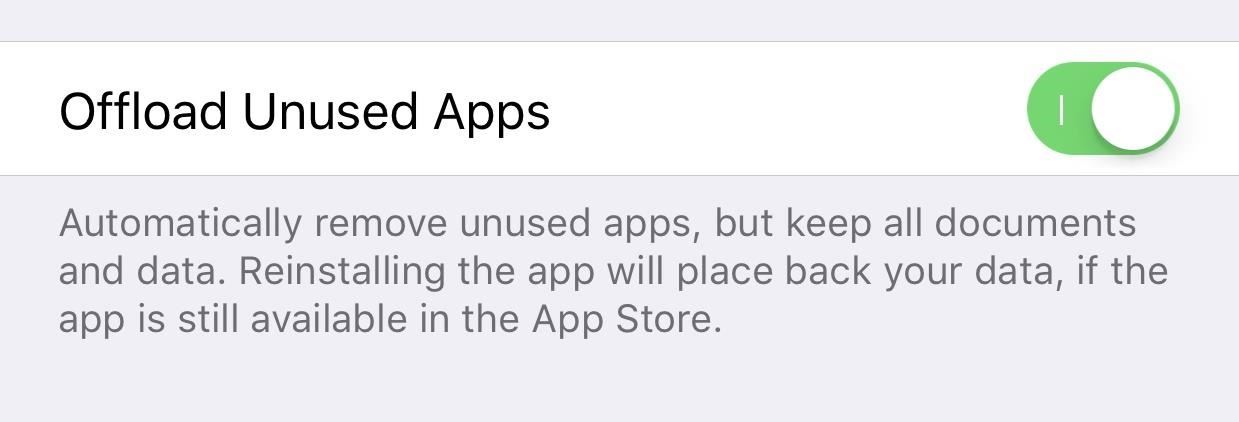
Разгрузка приложений не является настройкой по умолчанию, как только что упомянуто, поэтому ее необходимо включить самостоятельно, и это можно сделать в масштабе всей системы или для отдельных приложений.
Если вы знаете, что сами не выгружали приложения вручную, и не помните, как позволяли iOS делать это автоматически, когда вам не хватает места, то, возможно, это было результатом обновления iOS, которое вы ускорили без читая все подсказки. Чтобы проверить, откройте Settings -> iTunes & App Store или Settings -> General -> iPhone Storage . Просто найдите «Выгрузить неиспользуемые приложения» и отключите его, если он включен.
Скорее всего, Apple сообщила вам, что недостаточно места для установки последнего обновления iOS, и предоставила вам возможность «Выгрузить неиспользуемые приложения», чтобы иметь возможность установить обновление. Если вы не обращаете пристального внимания, вы могли бы просто нажать, чтобы разрешить это, а затем увидеть, как несколько ваших приложений были удалены. Это отличается от функции «Разрешить удаление приложений», которая используется только для основных обновлений X.0, когда iOS автоматически удаляет приложения, а затем переустанавливает их после обновления.
Если не это, то, возможно, Apple спросила вас, не хотите ли вы включить функцию «Выгружать неиспользуемые приложения», когда хранилище становится слишком тесным. Проблема в том, что большинство из нас, вероятно, настолько привыкли к предупреждению о «нехватке памяти», что мы предполагаем, что нажатие «ОК» просто закрывает окно, а не активирует новую настройку. Я знаю, что не всегда внимательно читаю подсказки, когда я так привык к процессу, и то же самое может относиться к вам.
К счастью, эту функцию легко отключить, и это больше не повторится, однако вам придется заново загрузить все удаленные приложения вручную.Просто найдите значки приложений на главном экране (рядом с их именами должен быть значок загрузки из облака), затем коснитесь их по одному, чтобы сразу переустановить.
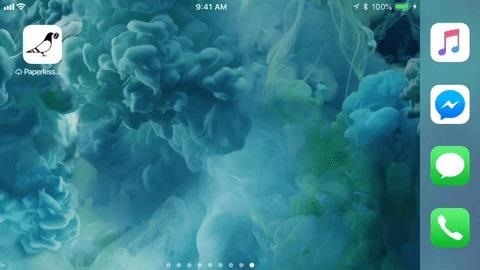
Чтобы это не повторилось в будущем, просто убедитесь, что функция «Выгрузка неиспользуемых приложений» отключена, и внимательно прочтите подсказки! Кроме того, чтобы освободить место, вы можете вручную выгружать любые приложения, которые, как вы знаете, сразу не пропустите, использовать трюк с загрузкой фильмов из iTunes или освободить место другим способом.
Не пропустите: все новые функции управления хранилищем в iOS 11
Обеспечьте безопасность соединения без ежемесячного счета .Получите пожизненную подписку на VPN Unlimited для всех своих устройств при единовременной покупке в новом магазине Gadget Hacks Shop и смотрите Hulu или Netflix без региональных ограничений.
Купить сейчас (80% скидка)>
,
Лучший способ удалить все типы вредоносного ПО на любом Android «Android :: Gadget Hacks
Когда вы покупаете новый телефон, последнее, с чем вам захочется иметь дело, — это тонна предустановленных программ, которые смотрят на вас. Они не только загромождают ваш домашний экран приложениями, которые вы, вероятно, никогда не будете использовать, но также тратят впустую место во внутренней памяти и потенциально разряжают батарею. Чтобы по-настоящему удалить их, вам понадобится root, но даже в этом случае может быть сложно определить все приложения, которые следует удалить.
В настоящее время предустановленные приложения разбросаны по нескольким разным разделам. Есть раздел поставщика, где ваш OEM или оператор связи могут загружать раздутые файлы. Затем есть системный раздел, в котором традиционно находится большинство вредоносных программ. Наконец, есть каталог priv-app для предварительно загруженных приложений с повышенными разрешениями.
Найти все ненужные приложения во всех этих местах может оказаться непростой задачей. К счастью, новый модуль Magisk от разработчика Val Mandantes дает вам удобный инструмент для удаления любых приложений, которые вам не нужны, независимо от того, на каком разделе они хранятся.
Требования
Шаг 1: Установите модуль Debloater
Сначала откройте приложение Magisk Manager, нажмите кнопку меню слева, затем перейдите в «Загрузки». Коснитесь значка поиска в правом верхнем углу и выполните поиск по запросу «debloater», после чего появится нужный модуль. Коснитесь стрелки загрузки, а затем нажмите «Установить». По завершении нажмите кнопку «Закрыть» в левом нижнем углу.
Шаг 2. Установка модуля BusyBox
Модуль Debloater использует специальные корневые команды, известные как BusyBox.Поэтому для полноценной работы приложения вам необходимо загрузить дополнительный модуль.
Как и в предыдущем шаге, перейдите в раздел «Загрузки» в Magisk Manager, чтобы найти модуль, но на этот раз найдите «busybox», затем загрузите и установите модуль таким же образом. После завершения установки нажмите кнопку «Перезагрузить» в правом нижнем углу, чтобы перезагрузить устройство и начать уничтожать это вредоносное ПО.
Примечание. BusyBox — это набор команд root, необходимых в среде терминала для запуска модуля Debloater Magisk.Если вы планируете использовать другие модули Magisk для командной строки, вы собираетесь эффективно использовать BusyBox с этого момента и в будущем.
Шаг 3. Установка терминального приложения
В зависимости от того, какое устройство у вас есть, некоторые из них могут уже поставляться с терминальным приложением по умолчанию через параметры разработчика. Однако универсальным методом для всех устройств будет загрузка приложения Termux из магазина Google Play. Когда дело доходит до ситуаций с командной строкой, ни одно приложение не рекомендуется так широко, как Termux.
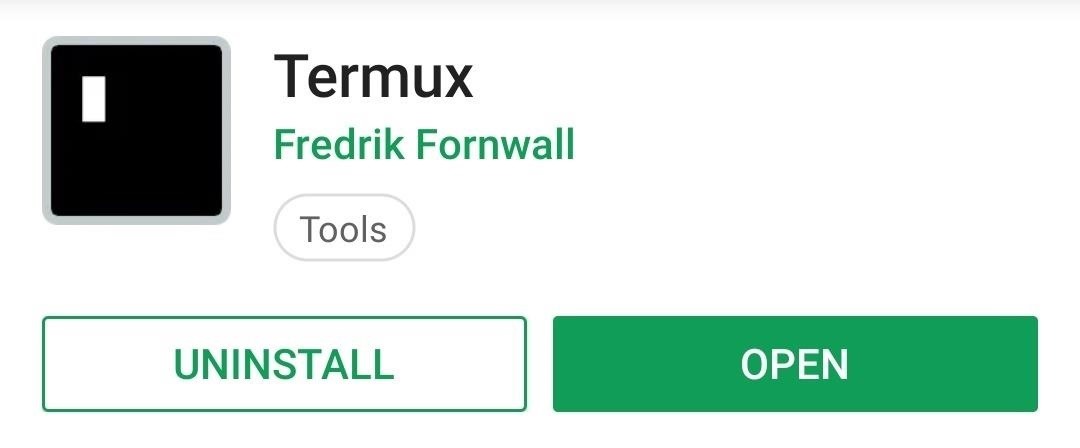
Шаг 4: Выполните команды
Откройте приложение Termux на главном экране, введите следующую команду и нажмите ввод:
su Когда вам будет предложено сделать это, нажмите «Grant» во всплывающем окне корневого доступа, чтобы предоставить терминальному приложению соответствующие права суперпользователя.
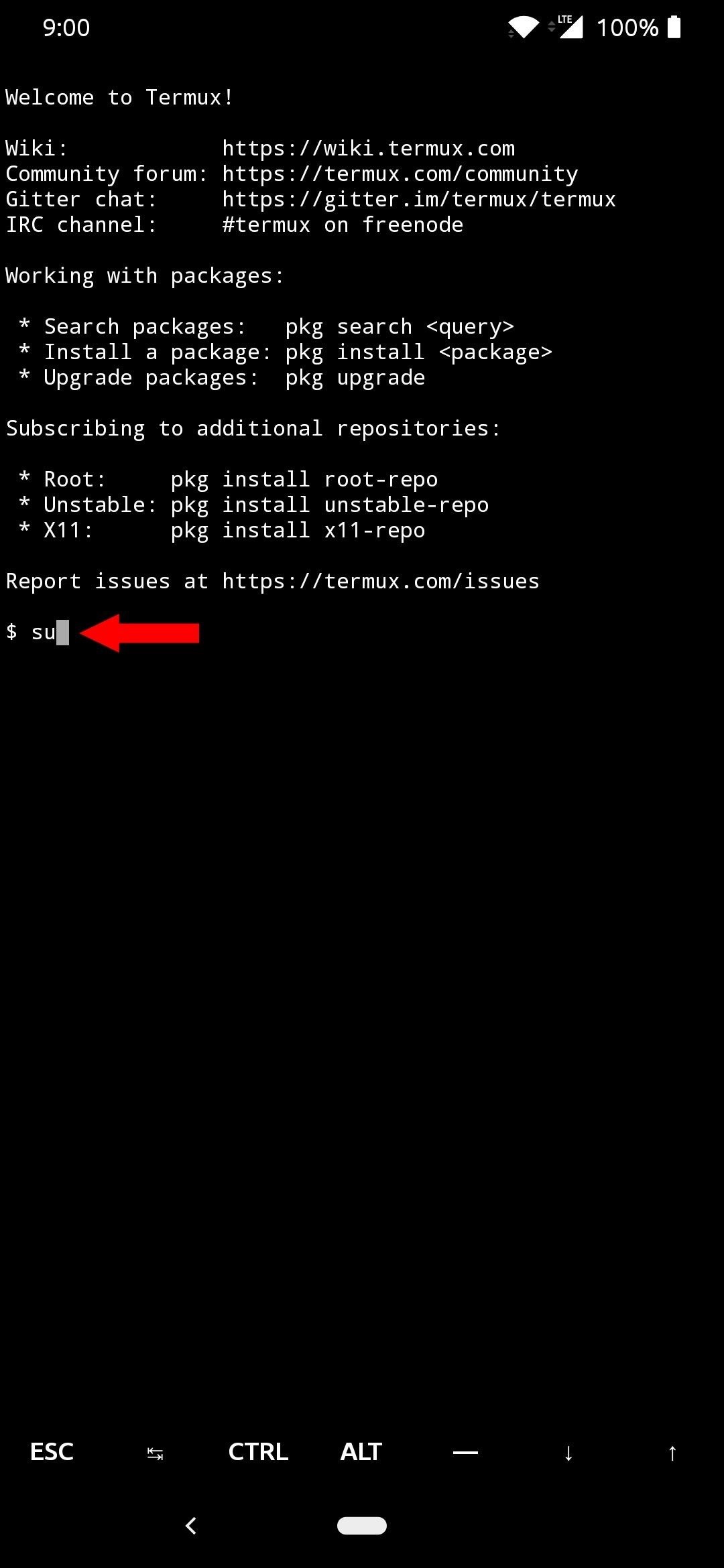
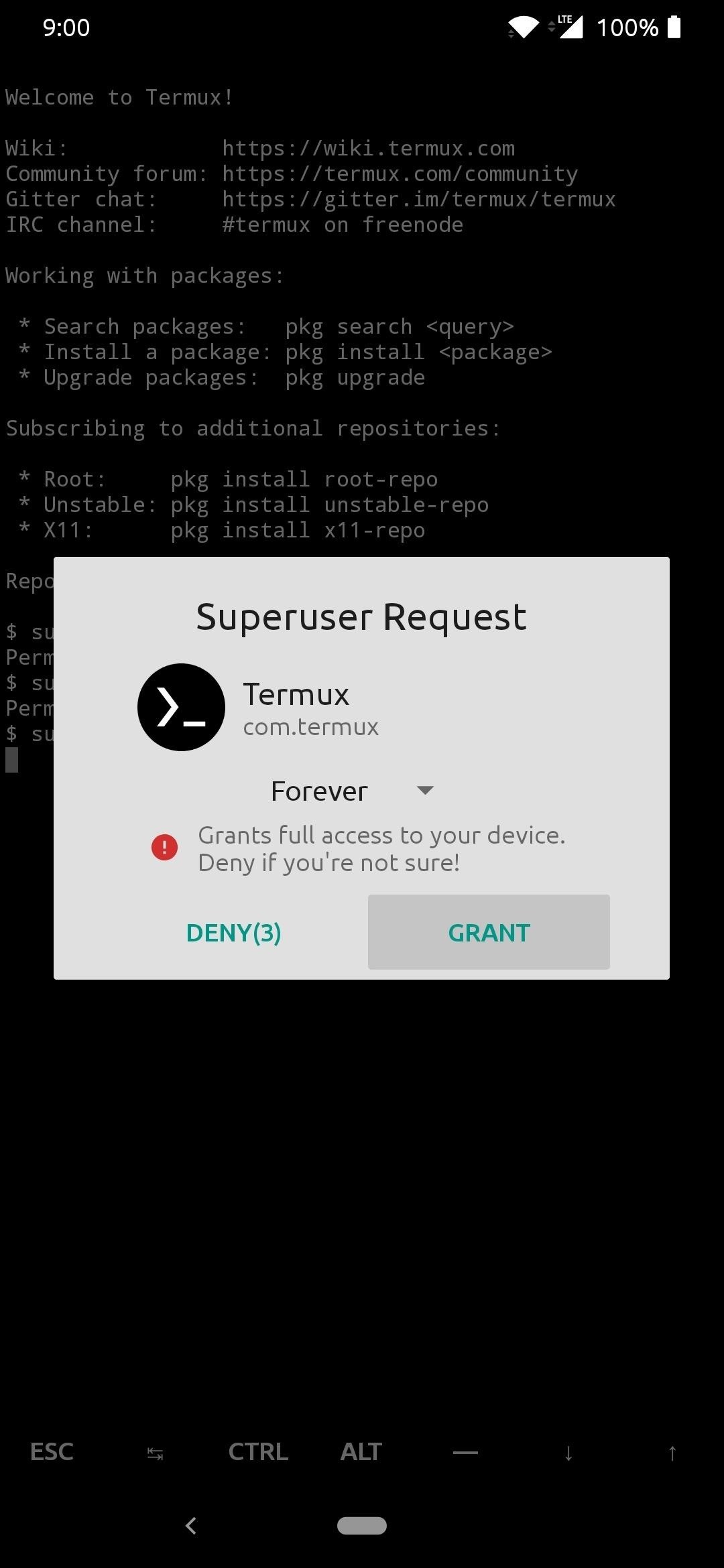
После предоставления прав суперпользователя введите следующую команду, а затем введите:
debloat Эта команда немедленно запустит интерфейс модуля Debloat Magisk, чтобы вы могли начать удаление любых вредоносных программ из вашей системы.
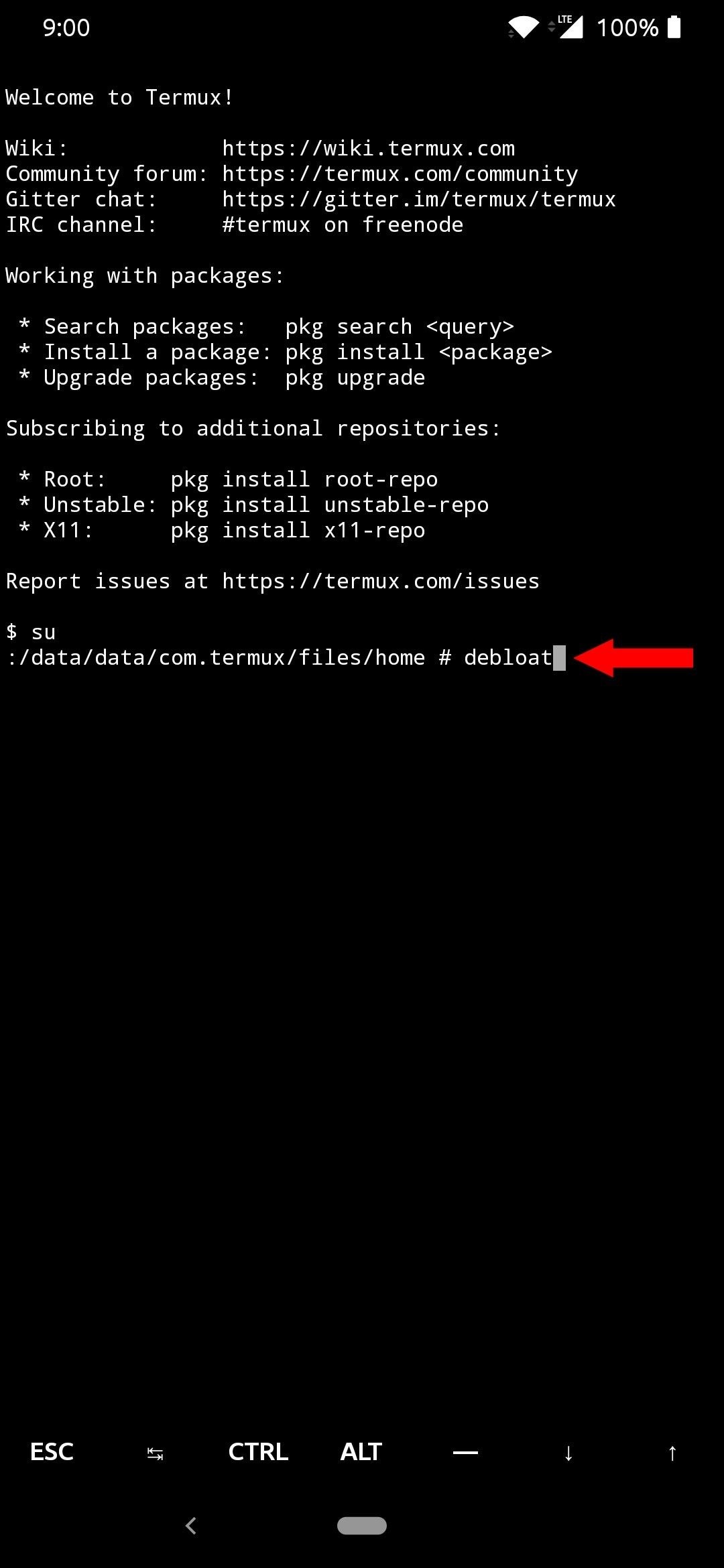
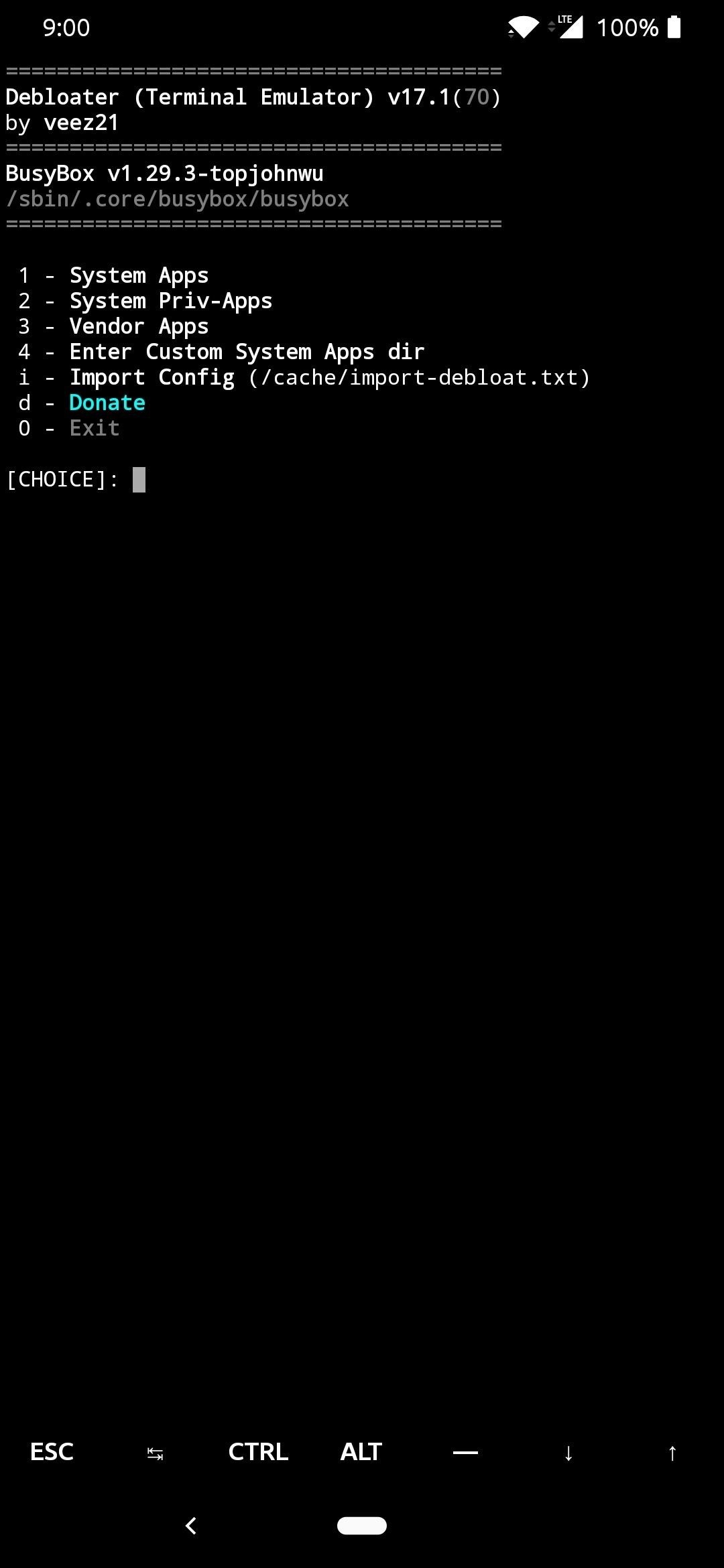
Шаг 5: Удаление вредоносного ПО
Теперь самое лучшее — наконец-то появилась возможность просмотреть все вредоносное ПО всей вашей системы и удалить все, что вам не нужно. В главном меню модуля Debloater у вас есть несколько вариантов выбора, но на данный момент основное внимание следует уделять выбору номер один. Вперед, введите «1» и нажмите Enter, чтобы просканировать ваше устройство на наличие всех установленных в системе приложений.
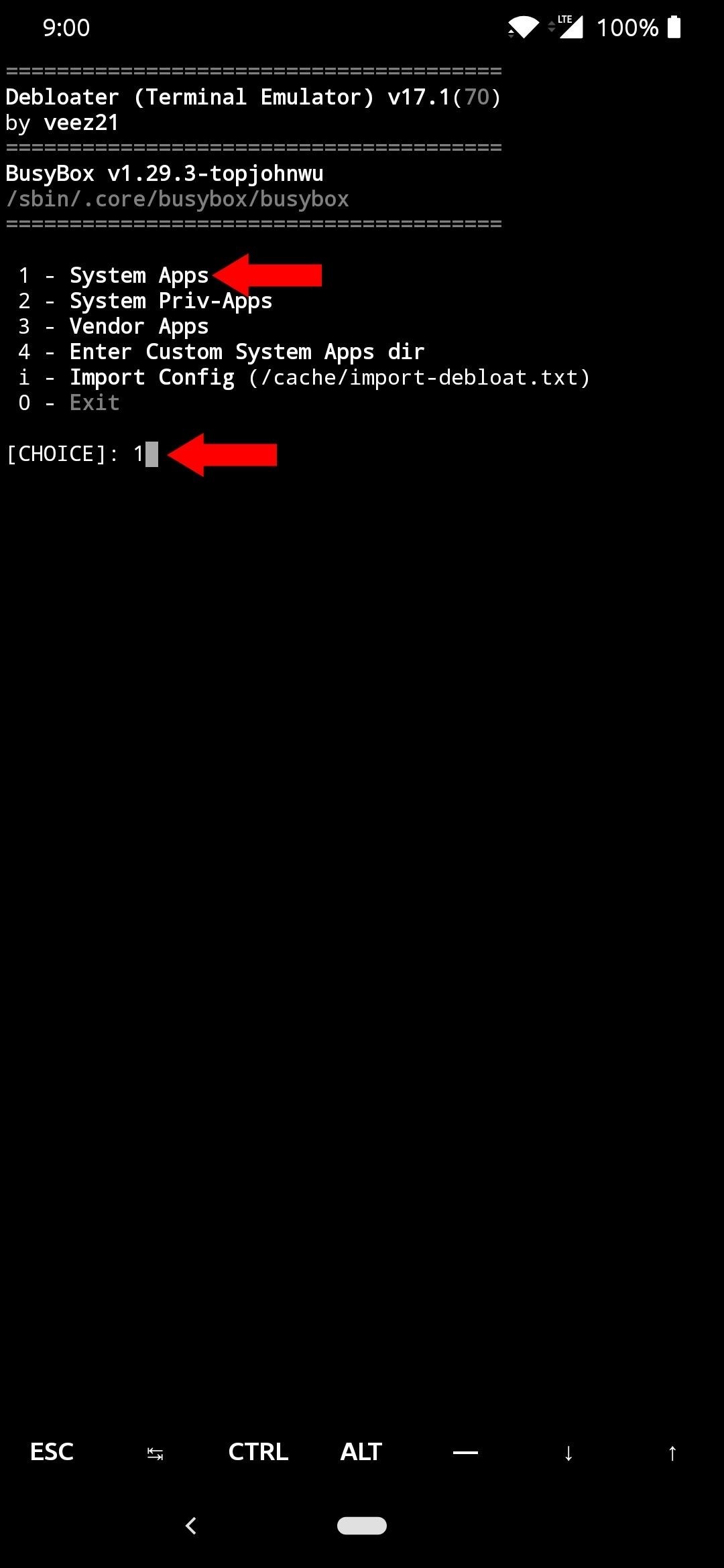
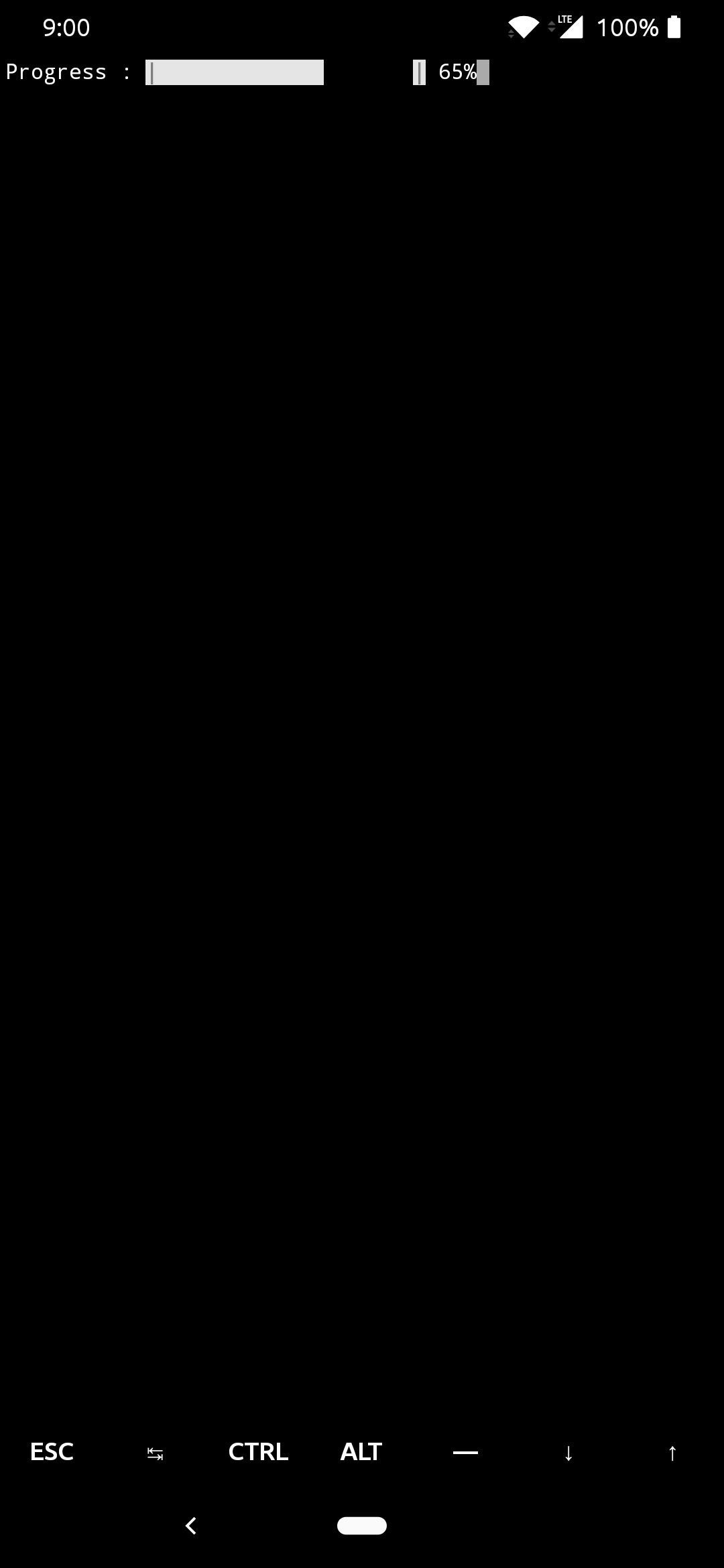
После завершения сканирования вам будет представлен обширный список всех системных приложений, установленных на вашем внутреннем хранилище.Подробно просмотрите список и удалите любое приложение, которое хотите, набрав соответствующий номер и нажав клавишу ВВОД. Если вы хотите одновременно удалить несколько приложений, введите каждое число, но не забудьте добавить пробел между ними.
После того, как вы сделаете свой выбор и нажмете клавишу ввода, появится список приложений с некоторой информацией, а затем вводом подтверждения. Если все прошло успешно, введите «y», чтобы навсегда удалить вредоносное ПО из системы. Когда все будет готово и никаких изменений не потребуется, введите «n», когда он спросит, хотите ли вы вернуться в меню.


Чтобы удалить раздувание оператора связи или OEM, повторите этот процесс, но выберите «3» в главном меню, чтобы выбрать Приложения поставщика. В этом разделе не должно быть столько приложений, но в зависимости от вашего устройства в нем могут быть размещены некоторые из наиболее неприятных вредоносных программ.
Если вы хотите очистить систему от вредоносного ПО на еще более высоком уровне, выберите «Системные Priv-Apps», что является вариантом 2 в главном меню Debloater. Просто будьте осторожны, так как эти приложения немного более чувствительны и могут испортить вещи, если вы не знаете, что удаляете.
Последнее, что вам нужно сделать, это перезагрузить устройство, и все готово! После перезагрузки вы должны заметить, что всех приложений, которые вы удалили через модуль Debloater, больше нет.
Не пропустите: лучшие телефоны для рутирования и моддинга
Защитите свое соединение без ежемесячного счета . Получите пожизненную подписку на VPN Unlimited для всех своих устройств при единовременной покупке в новом магазине Gadget Hacks Shop и смотрите Hulu или Netflix без региональных ограничений.
Купить сейчас (80% скидка)>
Обложка и скриншоты Стивена Перкинса / Gadget Hacks
,
Как удалить приложения на устройствах Realme без root

OEM-производители предварительно загружают в телефоны приложения для улучшения взаимодействия с пользователем, но не все предварительно загруженные приложения и функции важны для всех пользователей, или у некоторых пользователей есть собственное предпочтительное приложение для конкретной задачи, например, большинство пользователей предпочитают Google Календарь и Keep Notes поверх пользовательских приложений Calendar и Notes, которые предустановлены на устройстве. Если вы используете телефон с разветвленной версией Android, такой как MIUI, realme UI или ColorOS, вы, должно быть, обнаружили в какой-то момент ненужные приложения.
Наличие этих нежелательных приложений не только раздражает пользователей, но также потребляет системную память и разряжает батарею. Ранее мы поделились с нашими читателями обходным путем для удаления приложений на устройствах Xiaomi, а теперь мы пишем этот пост, чтобы поделиться обходным путем для удаления таких приложений на устройствах Realme. Следуйте этому руководству, чтобы удалить ненужные приложения на вашем устройстве Realme,
- Убедитесь, что на вашем устройстве установлен adb. Вы можете скачать его по приведенным ниже ссылкам в зависимости от платформы, которую вы используете.Windows / Mac. Если вы используете Mac, вам нужно,
- Распакуйте архив Android и поместите папку на рабочий стол.
- Открытый терминал
- Тип cd Desktop / Android
- Введите ./ADB-Install-Mac.sh
- Теперь откройте приложение «Настройки», перейдите в раздел «О телефоне» и нажмите «Версия» семь раз, пока не увидите сообщение «Вы находитесь в режиме разработчика».
- Перейдите в Дополнительные настройки, затем выберите Параметры разработчика и нажмите переключатель, чтобы включить его.
- Включить отладку по USB.


- Подключите устройство к ПК через USB-кабель, выберите режим «Передача файлов» и затем запустите команду «adb devices» в терминале / командной строке. На вашем устройстве должно появиться всплывающее окно с надписью «Разрешить отладку по USB», как показано на снимке экрана ниже. Адрес устройства должен появиться в терминале, как только вы разрешите отладку по USB.


- Если адрес устройства отображается в терминале, запустите в терминале другую команду «adb shell», после чего на экране должно появиться кодовое имя устройства.

- Теперь вы можете запускать следующие команды для приложений, которые хотите удалить в терминале,
- App Market
pm удалить –k ––пользователь 0 com.oppo.market - Браузер
pm удалить –k –– пользователь 0 com.nearme.browser - Калькулятор
pm удалить –k ––пользователь 0 com.coloros.calculator - Compass
pm удалить –k ––пользователь 0 com.coloros.compass2 - Music
pm удалить –k ––пользователь 0 com.oppo.music - Recorder
pm uninstall –k ––user 0 com.coloros.soundrecorder - Роуминг
pm удалить –k ––пользователь 0 com.redteamobile.roaming - Screen Recorder
pm uninstall –k ––user 0 com.coloros.screenrecorder - Smart Assistant
pm удалить –k ––пользователь 0 com.coloros.assistantscreen - Видео
pm удалить –k ––пользователь 0 com.coloros.video - Погода
pm удалить –k ––user 0 com.coloros.weather.service
pm удалить –k ––user 0 com.coloros.weather2 - Gmail
pm удалить –k ––user 0 com.google.android.gm - Календарь Google
pm удалить –k –– пользователь 0 com.google.android.calendar - Google Диск
pm удалить –k ––user 0 com.google.android.apps.docs - Google Keep
pm удалить –k –– пользователь 0 com.google.android.keep - Карты Google
pm удалить –k –– пользователь 0 com.google.android.apps.maps - Talkback
pm удалить –k –– пользователь 0 com.google.android.marvin.talkback - Youtube
pm удалить –k ––user 0 com.google.android.youtube - Службы Facebook
pm удалить –k ––user 0 com.facebook.appmanager
pm удалить –k ––user 0 com.facebook.services
pm uninstall –k ––user 0 com.facebook.system
Пользователи также могут получить список всех пакетов, установленных на устройстве, запустив команду pm list packages -f и удалить приложения, которые им нужны, кроме упомянутых выше, но мы советуем нашим читателям сделать это. только если они знают имя пакета и свои функции.Также помните, что эти приложения вернутся после восстановления заводских настроек.
Предупреждение Отказ от ответственности: FoneArena не несет ответственности за любой ущерб или убытки, причиненные вашему устройству.
Автор: Arpit Porwal
Исходя из опыта математических исследований, Арпит следит за продуктами MIUI и Xiaomi и использует POCO X2 в качестве своего повседневного драйвера. Вы можете следить за ним в Twitter и Instagram.
Просмотреть все сообщения Arpit Porwal
,







